2. Composants du compteur EQUIN
|
|
|
- Thibaut Thomas
- il y a 8 ans
- Total affichages :
Transcription
1 1. Introduction Félicitations! Vous venez d'acquérir le système d'entraînement le plus complet, conçu pour répondre à vos besoins les plus spécifiques. Ce manuel d'utilisation comporte des instructions complètes, pour vous permettre d'utiliser au mieux toutes les fonctions de votre compteur équin.
2 2. Composants du compteur EQUIN 1. Compteur équin Polar CS600 : les données de votre séance sont enregistrées et affichées pendant votre sortie sulky. 2. Emetteur Polar équin WearLink W.I.N.D. : l'émetteur transmet le signal de votre fréquence cardiaque au compteur équin. Il est constitué d'un émetteur détachable et d'une ceinture élastique. 3. Support sulky Polar : fixez le support sur votre sulky et attachez le compteur équin à celui-ci. 4. Capteur de vitesse Polar W.I.N.D. : capteur de vitesse sans fil mesurant la vitesse et la distance. 5. CD-ROM : contient le logiciel Polar ProTrainer 5 Equine Edition et un manuel d'utilisation complet pour vous permettre d'utiliser au mieux toutes les fonctions de votre compteur équin. 6. Disponible en option : Capteur GPS G3 W.I.N.D. Polar : fournit des données de vitesse, distance et géolocalisation, ainsi que des informations sur le parcours, quels que soient les sports outdoor pratiqués grâce à la technologie Global Positioning System (GPS). Vous pouvez transférer vos données de parcours vers le logiciel Polar ProTrainer 5 pour les visualiser dans Google Earth ou les convertir en fichier GPX. Pour plus d'informations, reportez-vous à l'aide du logiciel. Lors de l'utilisation d'un capteur GPS G3 W.I.N.D. Polar avec un capteur de vitesse Polar, le GPS ne sert qu'à la localisation et au suivi d'itinéraire. Toutefois, si le cardio-compteur Cycle n'est pas bien calé (ex. le type de sport change pendant l'entraînement), celui-ci récupère automatiquement les données de vitesse et de distance à partir du capteur GPS. Il permet ainsi de stabiliser la mesure de vitesse et de distance au cours de votre séance d'entraînement. Pour commencer à réutiliser le capteur de vitesse, appuyez longtemps sur le bouton LUMIERE et sélectionnez Cher. capt.
3 3. Démarrage rapide Avant d'activer votre compteur équin, déterminez la circonférence de la roue de votre sulky. Déterminer la circonférence de la roue La circonférence de la roue est indispensable pour obtenir des données de vitesse et de distance précises. Pour la mesurer, vous pouvez utiliser l une des méthodes ci-dessous : Méthode 1 Trouvez l indication de diamètre en pouces ou en ETRTO imprimé sur la roue. Recherchez le diamètre correspondant à votre roue en pouces ou en ETRTO, dans la colonne de droite du tableau. ETRTO Circonférence de la roue (pouces)réglage de circonférence de roue (mm) x x 23C x x 35C x x 20C x x 23C x 25C x x 32C x 40C x 47C 2220 Les circonférences de roue dans le tableau sont données à titre indicatif. En effet la circonférence de la roue dépend du type et de la pression du pneu. Méthode 2 Pour plus de précision, mesurez la circonférence de roue manuellement. Faites tourner la roue avant de façon à ce que la valve soit placée en bas, perpendiculaire au sol. Tracez une marque sur le sol à cet endroit. Faites avancer votre sulky suivant une trajectoire bien droite sur un plan plat, de façon à effectuer une révolution complète. Lorsque la valve a retrouvé sa place initiale, en bas et perpendiculaire au sol, tracez une seconde marque en face de celle-ci. Mesurez la distance entre les deux marques, et soustrayez 4 mm de cette valeur pour tenir compte du poids de votre corps. Paramétrez cette valeur dans le compteur équin.
4 Réglages de base Avant d'utiliser votre compteur équin pour la première fois, personnalisez les réglages de base. Soyez aussi précis que possible. En effet ces données influent sur l'exactitude des informations que vous recevrez sur votre performance. Pour ajuster les valeurs, utilisez les boutons HAUT, BAS et validez avec le bouton OK. Les valeurs défilent plus vite lorsque vous appuyez longuement sur les boutons HAUT ou BAS. 1. Pour activer votre compteur équin, appuyez deux fois sur OK. Une fois activé, il ne peut être éteint! 2. Welcome to Polar Equine World! s affiche. Appuyez sur OK. 3. Langue : Sélectionnez English, Deutsch, Español, Français ou Italiano. Appuyez sur OK 4. Démarrer avec réglages cycle s affiche. Appuyez sur OK. 5. Nombre de sulkys : sélectionnez 1, 2 ou 3 en fonction du nombre de sulkys que vous utiliserez. Si vous n'utilisez qu'un sulky, les réglages pour le sulky 2 ou 3 peuvent toujours être paramétrés ultérieurement. Pour plus d'information, Reportez-vous au chapitre Réglages Cycle mesurée en laboratoire. 6. Roue : paramétrez la circonférence de roue (mm) pour chaque sulky. Pour plus d'informations, reportez-vous au chapitre Déterminer la circonférence de la roue mesurée en laboratoire. 7. Démarrer par réglages initiaux s affiche. Appuyez sur OK et paramétrez les données suivantes : 8. Heure : sélectionnez le mode 12h ou 24h. En mode 12h, sélectionnez AM ou PM et réglez l'heure.
5 9. Date : ajustez la date ; jj = jour, mm = mois, aa = année. Si vous utilisez les unités du système anglo-saxon, réglez la date ainsi : mm = mois, jj = jour, aa = année. 10. Unités : sélectionnez les unités du système métrique (kg/cm/km) ou du système anglosaxon (lb/ft/mi). 11. Réglages OK? s affiche. Sélectionnez Oui ou Non. Sélectionnez Oui pour valider et enregistrer les réglages. Le compteur équin revient à l'affichage de l'heure. Sélectionnez Non si vous souhaitez modifier les réglages. Appuyez sur STOP pour revenir aux données que vous souhaitez modifier. Vous pouvez aussi utiliser le logiciel Polar ProTrainer 5 Equine Editions pour paramétrer tous les réglages de base. Agencement des menus
6 4. Préparer votre séance Installer les capteurs Support sulky Polar et compteur équin CS600 Pour plus d'informations sur l'installation du support sulky Polar et du compteur équin Polar CS600, reportez-vous au manuel d'utilisation du capteur de vitesse. Capteurs de vitesse Polar Pour plus d'informations sur l'installation du capteur de vitesse, reportez-vous à son manuel d'utilisation. Planifier votre entraînement Types d'exercices Le menu Exercice affiche une liste d'exercices. Parcourez les options avec les boutons HAUT ou BAS Libre : aucun réglage préprogrammé. Interv. : la séance d'intervalles commence par un échauffement de 15 minutes, suivi d'intervalles de 5 km (phases de travail) avec 5 minutes de récupération, répétés 3 fois. Cette séance se termine par 15 minutes de retour au calme. Sélectionnez l'exercice désiré (Libre ou Interv.), et appuyez sur OK. Les options suivantes s'affichent : Validez l'exercice comme exercice par défaut. Lors de votre prochaine séance, votre compteur équin utilisera cet exercice par défaut.
7 Voir les réglages des exercices. Utilisez les boutons HAUT ou BAS pour afficher : Modifier Exercice suivant vos besoins. Vous pouvez aussi modifier les exercices créés depuis le compteur équin. Pour plus d'informations, reportez-vous au chapitre Créer de nouveaux exercices depuis votre compteur équin. Si vous avez créé un exercice comportant des phases depuis le logiciel, vous ne pourrez modifier celles-ci depuis le compteur équin. Renommer exercice Interv. ou d'autres exercices créés depuis le compteur équin. Défaut - pour revenir aux réglages par défaut des exercices Basique, Interv. ou OwnZone. Effacer l'exercice que vous avez créé depuis le compteur équin ou le logiciel Polar ProTrainer 5 Equine Edition.
8 5. Entraînement Installer l'émetteur Pour plus d'informations sur l'installation de l'émetteur WearLink équin, reportez-vous à son manuel d'utilisation. Démarrer votre séance Fixez l'émetteur sur le cheval et fixez le compteur équin au support sulky. 1. Démarrez la mesure de la fréquence cardiaque en appuyant sur OK. Le compteur équin passe en mode pause. 2. Sélectionnez le sulky avec lequel vous allez vous exercer. sulky 1 est paramétré par défaut. Sélectionnez Réglages > sulky > sulky 1 > OK. Sélectionnez Autre si vous souhaitez enregistrer uniquement la fréquence cardiaque, l altitude, la température et les données du capteur GPS. Seuls les sulkys qui sont ACTIVÉS s'affichent dans la liste de sélection. Pour plus d'information, Reportez-vous au chapitre Réglages Sulky. Le chiffre dans le coin inférieur droit indique le sulky qui va être utilisé. En appuyant longuement sur le bouton BAS, vous pouvez changer rapidement de sulky ou passer au mode enregistrement de la fréquence cardiaque uniquement. En appuyant longuement sur le bouton HAUT, vous pouvez changer rapidement d'exercice. 3. Votre fréquence cardiaque apparaît à l'écran dans les 4 secondes. Le cadre autour du symbole en forme de cœur indique que le signal de votre fréquence cardiaque est codé. Le symbole du fer à cheval et du GPS dans le coin inférieur droit clignotent jusqu'à ce que les capteurs soient trouvés. 4. Démarrez l'exercice en appuyant sur OK. Le type d'exercice s'affiche dans le coin supérieur gauche. Si vous souhaitez modifier ou voir certains réglages d'exercice avant de démarrer votre séance, sélectionnez Réglages > Exercice. Sélectionnez un type d'exercice ou consultez les réglages d'un exercice. Exercice : S électionner Libre ou Interv., et appuyez sur OK. (Si vous avez créé de nouveaux exercices, ils seront aussi affichés.) Valider : pour sélectionner l'exercice à réaliser
9 Dans le menu Réglages, vous pouvez modifier ou voir différents réglages avant l'exercice. Pour plus d'informations concernant tous les réglages disponibles, reportez-vous à 7. Réglages. Le menu Réglages inclut les options suivantes : Exercice: sélectionnez Libre, Basique, OwnZone ou Intervalle et appuyez sur OK (si vous avez créé de nouveaux exercices, ils seront aussi affichés). 1. Valider : sélectionnez l'exercice à réaliser 2. Voir : pour consulter les réglages d'un exercice GPS : activez / désactivez la fonction GPS. Altitude : pour calibrer l'altitude. Enreg. : pour régler la fréquence d'enregistrement. RR : pour activer/désactiver l'enregistrement RR. Alarme ZC : pour activer/désactiver l'alarme de zone cible. Format FC : sélectionnez l'affichage de la fréquence cardiaque en battements par minute (bpm), en pourcentage de fréquence cardiaque maximale (%FCmax). Sulky : Sélectionnez sulky 1, 2 ou 3. AutoLap : pour activer/désactiver l'enregistrement automatique de temps intermédiaires. EHA : pour activer/désactiver la fonction estimation de l'heure d'arrivée et paramétrer la distance que vous allez parcourir. Affichage : pour modifier l'affichage. Pour plus d'informations, reportez-vous au chapitre Personnaliser les affichages du compteur équin mesurée en laboratoire. Dans le menu Emplacement**, vous visualisez votre géolocalisation actuelle. Le cardio indique votre emplacement à l'aide des dernières coordonnées GPS. La latitude et la longitude sont exprimées en degrés et minutes - Nombre de satellites visibles sur la rangée inférieure. Pour analyser plus en profondeur les informations de parcours, transférez les données vers le logiciel Polar ProTrainer 5. Reportez-vous à l'aide du logiciel pour accéder à ces instructions. Voici quelques raccourcis que vous pouvez utiliser, lorsque vous êtes dans le menu exercice en pause : Appuyez longuement HAUT pour changer rapidement de type de séance. la séance paramétrée par défaut est l'exercice Libre. Appuyez longuement BAS pour changer rapidement de sulky. Appuyez sur STOP pour revenir à l affichage de l heure. Appuyez longuement LUMIÈRE pour voir le menu Réglages. si vous avez activé la fonction AutoStart, le compteur équin démarre et arrête automatiquement l'enregistrement de l'exercice lorsque vous commencez et que vous arrêtez de rouler. Pour plus d'informations sur les évaluations, reportez-vous au chapitre Dém. Auto (Démarrage automatique) : Activé / Désactivé. Le compteur équin sélectionne automatiquement le dernier sulky que vous avez utilisé pendant la dernière séance. 4. Démarrez l'exercice en appuyant sur OK. Le type d'exercice s'affiche dans le coin supérieur gauche. Si le message suivant s'affiche : (nom de l'exercice) Capteur de vitesse nécessaire. Activer capteur de vitesse? vous devez utiliser ce capteur pour afficher les données de vitesse pendant votre exercice (comme lorsque vous avez défini des zones cibles en vitesse). Sélectionnez Oui
10 pour activer la fonction du capteur. Si Exercice affichage mis à jour s'affiche, les données de vitesse seront affichées pendant l'exercice. Données qui s'affichent à l'écran Votre compteur équin vous permet de voir simultanément trois lignes de données sur votre exercice. En appuyant sur le bouton HAUT ou BAS, vous pouvez voir différents affichages. Le nom de la vue apparaît pendant quelques secondes. Le nom de la vue indique le type de donnée affiché sur la ligne inférieure. L'affichage varie en fonction des capteurs que vous avez installés, des fonction qui ont été paramétrées sur ACTIVÉ et du type d'exercice que vous êtes en train de réaliser. Vous pouvez personnaliser facilement l'affichage de votre compteur équin avec le logiciel Polar ProTrainer 5 Equine Edition. Données qui s'affichent par défaut en utilisant le capteur de vitesse Vitesse Fréquence cardiaque Distance temps intermédiaire Vitesse / allure Fréquence cardiaque Durée d'exercice Vitesse / allure FC en cours Chronomètre Fréquence cardiaque moyenne Vitesse moyenne Temps intermédiaire Fréquence cardiaque2 Heure Distance Fréquence cardiaque Graphes Graphique FC Graph. vitesse Chrono. (durée de l'exercice jusqu'à présent) Personnalisez l'affichage de votre compteur équin pour afficher les données que vous souhaitez voir. Reportez-vous au chapitre Personnaliser les affichages du compteur équin. Affichage Graphes L'affichage Graphes permet de comparer sous forme graphique deux types de données pendant un exercice. Par exemple, vous pouvez sélectionner un aperçu graphique de votre fréquence cardiaque et de votre vitesse.
11 L'affichage Graphes peut être personnalisé. Sur la ligne supérieure et sur la ligne médiane, vous pouvez afficher au choix sous forme graphique la vitesse, l'altitude ou la fréquence cardiaque. Symboles affichés à l'écran Texte affiché à l'écran Heure Symbole du fer à cheval Numéro du sulky Verrouillage des boutons activé Symbole d'enregistrement Icône d'intervalles Compte à rebours Minuteur Numéro du temps intermédiaire et durée Distance du temps intermédiaire Chronomètre Fréquence cardiaque Fréquence cardiaque Distance Symbole Heure Désignation Tous les capteurs ont été trouvé lorsque le symbole arrête de clignoter. Le chiffre dans le coin inférieur droit indique quel sulky est utilisé pour l'exercice. Indique que le verrouillage des boutons est activé. S'affiche en mode exercice lorsque le chronomètre fonctionne et que l'enregistrement des données est en cours. Le symbole clignote lorsque la mémoire est faible. Indique qu'un exercice d'intervalles a été sélectionné. Compte à rebours Numéro du temps intermédiaire et durée Affiche la distance intermédiaire. Si vous enregistrez un temps intermédiaire en appuyant sur OK, vous réinitialisez aussi le compteur journalier. Ceci est réalisé automatiquement lorsque la fonction Autolap est activée. Durée de l'exercice jusqu'à présent FC en cours Fréquence cardiaque moyenne Distance parcourue
12 Texte affiché à l'écran Compteur journalier Heure d'arrivée variation RR Ascension Inclinomètre Altitude Vitesse Vitesse maximale Vitesse moyenne Suivi zone cible (fréquence cardiaque) Temps dans zone Vitesse / Allure* Vitesse maximale* Vitesse moyenne* Symbole Désignation Distance entre un point A et un point B. Cette distance est réinitialisée à chaque fois que vous appuyez sur le bouton OK. En appuyant sur OK, vous réinitialisez aussi la distance intermédiaire. Ceci est réalisé automatiquement lorsque la fonction Autolap est activée. Estimation de l'heure d'arrivée Variation en durée entre deux battements successifs. Dénivelé ascensionnel en mètres/pieds Pente en montée/descente en degrés et en pourcentage. Estime sous forme numérique le degré de pente que vous êtes en train de monter ou descendre, et vous permet de gérer votre effort en conséquence. Altitude en cours Vitesse à laquelle vous roulez actuellement. Vitesse maximale atteinte pendant votre séance Vitesse moyenne à laquelle vous roulez Si l'indicateur en forme de coeur n'est pas visible et/ou qu'une alarme retentit, votre fréquence cardiaque ne se situe pas dans la zone cible. Temps passé dans la zone Vitesse / allure actuelle. Les données proviennent du capteur GPS G3. Le nombre de barres au-dessus de la lettre G indique l'intensité du signal GPS. Vitesse / allure maximum jusqu'à présent Les données proviennent du capteur GPS G3. Vitesse / allure moyenne jusqu'à présent Les données proviennent du capteur GPS G3. * Le capteur GPS G3, disponible en option, est nécessaire.
13 Fonctionnement des boutons pendant l'exercice Prendre un temps intermédiaire Appuyez sur OK pour enregistrer un temps intermédiaire. Le cardio équin affiche : Numéro du temps intermédiaire FC moyenne du temps intermédiaire Temps intermédiaire Numéro du temps intermédiaire Distance du temps intermédiaire Vitesse moyenne Activer une SportZone Lorsque vous vous exercez sans zone(s) cible préréglée(s), vous pouvez attribuer une valeur de fréquence cardiaque à une SportZone spécifique. Pour plus d'information, Reportez-vous au chapitre SportZones Polar. Ainsi, si vous n'avez pas eu le temps de paramétrer des zones cibles avant votre séance, vous pouvez quand même en utiliser une immédiatement pendant la séance. Appuyez longuement sur LAP (OK) pour Activer /désactiver une zone. Par exemple, si vous roulez avec une fréquence cardiaque à 130 bpm, qui correspond à 75% de votre FCmax et qui correspond à la SportZone 3, vous pouvez activer cette SportZone en appuyant sur LAP afin d'attribuer votre fréquence cardiaque à cette SportZone. SportZone3 activé 70%-79% s'affiche. Une alarme retentit si vous vous trouvez au-dessus ou en dessous de la SportZone (si la fonction alarme de zone cible est activée). Désactivez la SportZone en appuyant de nouveau sur le bouton OK SportZone3 désactivé s'affiche.
14 Agrandir une ligne d affichage afin de faire ressortir une donnée Appuyez longuement sur HAUT pour agrandir les données de la ligne supérieure, et sur BAS pour agrandir les données de la ligne médiane. Revenez à l'affichage normal en appuyant longuement sur les mêmes boutons. Eclairer l'affichage (mode Nuit activé) Pour éclairer l'affichage, appuyez sur LUMIÈRE pendant l'exercice. Le mode Nuit est activé, et l'affichage s'éclaire automatiquement en appuyant sur n'importe quel bouton ou à chaque changement de phase. Consulter le menu Réglages Appuyez longuement LUMIÈRE > Réglages Le menu Réglages s'affiche en appuyant longuement sur le bouton LUMIÈRE. Dans le menu Réglages, vous pouvez modifier certains réglages sans pour autant mettre en pause l'enregistrement de l'exercice. Les données contenues dans ce menu peuvent varier en fonction du type d'exercice. Pour plus d'informations, reportez-vous au chapitre 7. Réglages. Verrouiller : activez/désactivez les boutons pour éviter tout déclenchement intempestif. DéfiAuto : activez/désactivez le défilement automatique des données pendant l'exercice. Alarm. ZC : activez/désactivez l'alarme de zone cible. Format FC : sélectionnez le format d'affichage de votre fréquence cardiaque. Vérifier capteur : recherche les données de l'émetteur Wearlink, du capteur de vitesse, si le signal disparaît en cours d'exercice à cause d'interférences. AutoLap : activez/désactivez l'enregistrement automatique de temps intermédiaires. EHA : activez/désactivez l'estimation de l'heure d'arrivée. Une fois vos réglages modifiés, le compteur équin revient au mode Exercice.
15 Mettre l'exercice en pause Pour mettre un exercice en pause, appuyez sur STOP. En mode Pause, vous pouvez : Continuer : pour continuer l'enregistrement de l'exercice. Arrêter : pour arrêter l'enregistrement d'un exercice Résumé : voir un résumé des fonctions qui étaient activées pendant l'exercice. Emplacement*, pour la géolocalisation en temps réel, avec les dernières coordonnées GPS. La latitude et la longitude sont exprimées en degrés et minutes - Nombre de satellites visible sur la rangée inférieure. Réglages : modifier les mêmes réglages en cours d'exercice et en mode Pause, sauf la personnalisation de l'affichage qui ne peut être réalisée qu'en mode Pause. Réinitialiser : supprimez les données d'exercice enregistrées jusqu'à présent. Validez en appuyant sur OK et appuyez sur OK pour redémarrer l'enregistrement. *Capteur GPS G3 W.I.N.D. en option requis. Arrêter l'enregistrement d'un exercice Pour mettre un exercice en pause, appuyez sur STOP. Pour arrêter complètement l'enregistrement, sélectionnez ARRÊTER.
16 6. Après l'entraînement Entretien de votre émetteur après utilisation. Détachez l'émetteur de la ceinture élastique après utilisation. Gardez l'émetteur propre et rangez-le au sec. Pour plus d'informations sur l'entretien, reportez-vous au chapitre Entretien et réparations. Analyser les résultats des séances d'entraînement Pour revoir les données de votre performance après votre séance, consultez le Fichier de votre compteur équin. Pour une analyse approfondie, transférez les données vers le logiciel Polar ProTrainer 5 Equine Edition. Le logiciel vous permet d'analyser les données de différentes façons. 1. Ouvrez le logiciel Polar ProTrainer 5 Equine Edition. 2. Sélectionnez le mode Connect sur votre produit Polar et placez ce dernier face à la fenêtre infrarouge. 3. Cliquez sur le bouton Transférer du logiciel. Pour plus d'informations sur le transfert des données, consultez l'aide du logiciel. Pour consulter un fichier sur votre compteur équin Sélectionnez Fichier > OK pour consulter les options suivantes : Fichiers Exe. peut contenir jusqu'à 99 fichiers d'exercice. Hebdo. affiche les résumés des 16 dernières semaines. Cumuls affiche les données cumulées de toutes vos séances. Dans le menu Effacer, vous pouvez supprimer des fichiers d'exercice. Fichiers Exe. Sélectionnez Fichier > Fichiers Exe.
17 Vous pouvez consulter des données détaillées sur vos séances dans Fichiers Exe. Les données suivantes s'affichent : Nom de l'exercice. Chaque barre représente un exercice. La hauteur de chaque barre correspond à la durée de l'exercice. Date de l exercice sélectionné Les données qui peuvent être consultées (a - e ci-dessous) dépendent du type d'exercice et des réglages (par exemple : si votre exercice ne comporte pas de phases, les données relatives aux phases ne seront pas disponibles). parcourez les barres représentant chaque exercice avec les boutons HAUT ou BAS et appuyez sur OK pour afficher : a. Les données de base b. Les données sulky c. Les données des SportZones e. Les données des temps intermédiaires a. Les données de base
18 Sélectionnez Fichier > Fichiers exe. Utilisez les boutons HAUT puis le fichier BAS pour sélectionner l'exercice désiré et appuyez sur OK. Utilisez les boutons HAUT et BAS pour afficher les données suivantes : Nom de l'exercice Heure à laquelle l'exercice a commencé Distance parcourue Durée totale de l'exercice Votre fréquence cardiaque en battements par minute (bpm) alterne avec le pourcentage de votre fréquence cardiaque maximal (FC%). Fréquence cardiaque maximale Fréquence cardiaque minimale Fréquence cardiaque moyenne Zones cibles (FC), avec zone 1, zone 2 et zone 3 qui alternent. Limite supérieure Limite inférieure Temps passé dans, au-dessus et en dessous de la zone 1/2/3 (le nom de la phase est affiché dans l'exercice programmé). Temps passé au-dessus de la zone Temps passé en dessous de la zone Temps dans zone Appuyez sur RETOUR pour revenir à l'affichage des données de base. Données de base supplémentaires Pour ajouter vos propres données d'exercice ou pour supprimer l'exercice du Fichier, appuyez longuement sur LUMIÈRE depuis l'affichage des données de base. Sélectionnez Fichier > OK > Fichier Exe. > OK > Basique > OK, appuyez longuement sur LUMIÈRE > Ajouter info > OK. Résult. : donnez une note à votre exercice. Forme : évaluez votre niveau de forme pendant la séance. Temp : réglez la température avec les boutons HAUT ou BAS. Distance : réglez la distance pour sulky 1, sulky 2, sulky 3 ou Autre. Si vous modifiez la distance, cela affectera aussi la distance cumulée.
19 b. Les données sulky Sélectionnez Fichier > Fichiers Exe. > Sulky information Appuyez sur OK et parcourez avec les boutons HAUT et BAS pour voir les données sulky. Vitesse Vitesse maximale Vitesse moyenne Distance Pente + Pente maximale + en % Pente minimale + en degrés Pente - Pente maximale - en % Pente minimale - en degrés Altitude Altitude maximale Altitude minimale Altitude moyenne Ascension/ Descente Dénivelé ascensionnel en mètres/pieds Dénivelé négatif en mètres/pieds
20 Température Maximum o C degrés Minimum o C degrés Moyen o C degrés Odomètre sulky 1, 2 ou 3 Kilomètres c. SportZones Equines Sélectionnez Fichier > Fichiers Exe. > Basique > OK Depuis l'affichage des données de base, appuyez sur BAS pour voir les données des SportZones. Appuyez sur OK et parcourez avec les boutons HAUT ou BAS pour afficher le temps passé dans chaque SportZone. Le diagramme sous forme de barres affiche vos différentes séances. Appuyez sur RETOUR pour revenir à l'affichage des données relatives aux SportZones. d. Temps intermédiaires Sélectionnez Fichier > Fichiers Exe. >Libre > Laps Vous pouvez voir les données des temps intermédiaires en appuyant sur le bouton BAS. Les données relatives aux temps intermédiaires s'affichent si plus d'un temps intermédiaire a été enregistré.
21 Nombre de temps intermédiaires enregistrés Temps intermédiaire moyen Le numéro du meilleur temps intermédiaire (le plus rapide) alterne avec sa durée. Le dernier temps intermédiaire ne peut être affiché comme étant le meilleur temps intermédiaire, même s'il s'agit du plus rapide. Si vous souhaitez enregistrer le dernier temps intermédiaire avant de terminer votre exercice, appuyez sur le bouton OK pour le sauvegarder, plutôt que d appuyer sur le bouton STOP. Vous pouvez ensuite appuyer sur le bouton STOP après avoir franchi la ligne d'arrivée. Parcourez les données de temps intermédiaire en appuyant sur OK. Comparez les données entre chaque temps intermédiaire en appuyant sur HAUT ou BAS. Pour consulter facilement les données de temps intermédiaires, transférez le fichier d'exercice vers le logiciel Polar ProTrainer 5 Equine Edition et analysez votre séance avec l'affichage de la courbe. Heure Cumul des temps intermédiaires Temps intermédiaire Votre fréquence cardiaque en battements par minute (bpm) alterne avec le pourcentage de votre fréquence cardiaque maximal (FC%). Fréquence cardiaque maximale Fréquence cardiaque moyenne Fréquence cardiaque finale du temps intermédiaire Vitesse min/km Vitesse moyenne Vitesse finale du temps intermédiaire Appuyez longuement LUMIÈRE pour changer le format de vitesse. Distance Distance du temps intermédiaire
22 Pente + Pente + en % Pente + en degrés Altitude Ascension Altitude Altitude Descente Altitude Température Appuyez sur RETOUR pour revenir à l'affichage des Laps. Résumé hebdomadaire Sélectionnez Fichier > Hebdo. Dans le fichier Hebdo., vous pouvez voir le résumé de vos séances pour les 16 dernières semaines. La première semaine, appelée Cette sem.(cette semaine), affiche un résumé des exercices pour la semaine en cours. Les semaines précédentes sont nommées d'après la date du dimanche de la semaine. Parcourez les semaines affichées avec les boutons HAUT ou BAS, la durée d'exercice totale hebdomadaire s'affiche sur la ligne inférieure. Sélectionnez la semaine en appuyant sur OK pour voir la dépense calorique totale, la distance parcourue et la durée totale d'exercice d'une semaine.
23 Appuyez sur BAS pour voir les données des SportZones pour la semaine. Pour afficher le temps passé dans chaque SportZone, appuyez sur OK et parcourez les SportZones avec les boutons HAUT ou BAS. Cumuls Sélectionnez Fichier > Cumuls Le Fichier Cumuls cumule les données enregistrées au cours de toutes vos séances d exercice depuis la dernière réinitialisation. Vous pouvez donc utiliser le Fichier Cumuls comme compteur saisonnier (ou mensuel) de vos données d'entraînement. Les valeurs cumulées sont automatiquement mises à jour, à chaque fois que vous arrêtez l'enregistrement d'un exercice. Utilisez les boutons HAUT ou BAS pour faire defiler les informations suivantes : Sulky 1 distance (distance cumulée parcourue avec le sulky 1; peut être réinitialisée) Sulky 2 distance Sulky 3 distance Distance GPS Cumul distance (distance cumulée ; peut être réinitialisée) Cumul durée Cumul nombre exe. Cumul ascensions Cumul odomètre (distance cumulée ; ne peut pas être réinitialisée) Réinitialiser cumuls Pour réinitialiser les valeurs cumulées Sélectionner Fichier > Cumuls > Réinitialiser cumuls Choisissez la valeur que vous souhaitez remettre à zéro et validez en appuyant sur OK.Sélectionnez Oui pour confirmer la détection. Les données effacées ne peuvent être récupérées. Sélectionnez Non pour revenir au menu Réinitialiser.
24 Supprimer des fichiers Sélectionnez Fichier > Effacer > Exercice Dans Effacer, vous pouvez supprimer chaque exercice un par un, supprimer tous les exercices à la fois ou uniquement les valeurs cumulées. Parcourez les données suivantes avec les boutons HAUT ou BAS : Exercice : sélectionnez un exercice particulier que vous souhaitez supprimer. tous exe. : supprimez tous les exercices. Cumuls : supprimez les valeurs cumulées une par une ou bien toutes en même temps. Validez en sélectionnant Oui.
25 7. Réglages Vous pouvez modifier facilement les réglages en utilisant le logiciel Polar ProTrainer 5 Equine Edition. Pour plus d'informations, reportez-vous à l'aide du logiciel. Types d'exercices Sélectionnez Réglages > Exercice Pour plus d'informations sur les exercices, reportez-vous au chapitre Types d'exercices Réglages des Fonctions Sélectionnez Réglages > Fonctions. GPS* Activez la fonction GPS en sélectionnant Réglages > Fonctions > GPS > Activer. Détecter nouveau capteur? s affiche. Si votre capteur est déjà détecté, sélectionnez Non. Si votre capteur n'a pas encore été détecté, voir11. Utiliser un nouvel accessoire pour plus d'informations sur la détection. * Le capteur, disponible en option, est nécessaire. Altitude Le compteur équin mesure et affiche l'altitude. Vous pouvez modifier les réglages de l'altimètre dans le menu Altitude. Vous pouvez calibrer l'altimètre manuellement ou automatiquement. Calibrer l'altitude manuellement Sélectionnez Réglages > Fonctions > Altitude > Calibrer > réglez l'altitude à laquelle vous vous trouvez. Si l'altitude à laquelle vous vous trouvez diffère de façon significative de l'altitude mesurée, Calibrer à xx? s affiche. Oui : altitude calibrée à xx s'affiche. Non : échec calibrage altitude s'affiche.
26 Calibrer l'altitude pour une précision optimale. Nous vous conseillons de recalibrer l'altitude à chaque fois que vous avez une référence fiable à portée de main (borne, sommet ou carte topographique, par exemple). Calibrer l'altitude automatiquement Sélectionnez Réglages > Fonctions > Altitude > CalibAuto > Activer/désactiver Avec la fonction Calibrage automatique, vous pouvez régler une altitude de départ qui sera ainsi toujours la même au démarrage de votre exercice. Calibrez l'altitude manuellement et activez la fonction Calibrage automatique (CalibAuto). A partir de maintenant, cette altitude sera toujours utilisée en début d'exercice, à condition que le calibrage automatique soit toujours activé. De plus, si le Calibrage automatique est activé et que vous calibrez le compteur équin manuellement, cette nouvelle valeur sera utilisée comme nouvelle altitude de départ. Si la pression atmosphérique change de façon significative, il faut recalibrer l'altimètre. Altitude calibrée à xx m/ft indique que le calibrage a été effectué. Si Echec calibrage altitude s'affiche, re-calibrez l'altimètre. Vous pouvez aussi régler l'altitude pour le Calibrage automatique en utilisant le logiciel Polar ProTrainer 5 Equine Edition. Pour plus d'informations, reportez-vous à l'aide du logiciel. Utilisez cette fonction si vous vous entraînez toujours dans le même environnement. De cette façon, les valeurs d'altitude seront toujours correctes. Si le profil de sport pour l'exercice comporte la fonction Calibrage automatique, les mesures d'altitude démarreront toujours à cette altitude quels que soient les réglages d'altitude. Fréquence d'enregistrement Sélectionnez Réglages > Fonctions > Enreg. > 1 / 5 / 15 / 60 sec Le récepteur peut enregistrer vos données de fréquence cardiaque, de vitesse et d'altitude toutes les 1, 5, 15 ou 60 secondes. Plus la fréquence d'enregistrement est grande, plus la capacité d'enregistrement sera longue. Plus elle est courte, plus vous pourrez enregistrer de valeurs de fréquence cardiaque et d'autres données. Cependant, avec une fréquence d'enregistrement courte, vous pourrez analyser plus précisément vos données sur le logiciel Polar ProTrainer 5 Equine Edition. Plus la fréquence d'enregistrement est courte, plus la capacité d'enregistrement sera réduite. La capacité d'enregistrement disponible s'affiche sur la ligne inférieure lorsque vous réglez la fréquence d'enregistrement. La fréquence d'enregistrement par défaut est de 5 secondes. Lorsqu'il reste moins de 30 minutes de capacité d'enregistrement, la fréquence d'enregistrement augmente automatiquement (1s > 5s > 15s > 60s). Ceci permet d'optimiser la capacité d'enregistrement des données d'exercice. La fréquence d'enregistrement utilisée pendant la séance en cours servira pour la prochaine séance.
27 Le tableau suivant indique la capacité d'enregistrement maximale pour chaque fréquence d'enregistrement. La capacité maximale d'enregistrement peut être plus courte, si vous avez enregistré un grand nombre d'exercices courts. Remarque : lorsqu'il reste moins de 30 minutes de capacité d'enregistrement, la fréquence d'enregistrement augmente automatiquement. Mémoire faible s'affiche 60 minutes avant que la mémoire ne soit saturée. Données Vitesse GPS Fréquence d enregistrement RR 1s 2s 5s 15s. 60s Désactivé Désactivé Désactivé 22h 30min 45h 00min 112h 40min 338h 10min 1352h 55min Désactivé Désactivé Désactivé 9h 30min 19h 10 min 48h 10min 144h 50min 579h 40min Désactivé Désactivé Désactivé 16h 50min 33h 40min 84h 30min 253h 40min 1014h 40min Désactivé Désactivé Désactivé 8h 20min 16h 50min 42h 10min 126h 50min 507h 20min Désactivé Activé Désactivé 11h 10min 22h 30min 56h 20min 144h 50min 579h 40min Désactivé Activé Activé 4h 40min 9h 30min 24h 00min 67h 30min 270h 30min Désactivé Activé Désactivé 6h 40min 13h 30min 33h 40min 92h 10min 368h 50min Désactivé Activé Activé 3h 40min 7h 30min 18h 40min 53h 20min 213h 30min Désactivé Activé Désactivé 9h 30min 19h 10min 48h 10min 126h 50min 507h 20 min Désactivé Activé Activé 4h 30 min 9h 00 min 22h 30min 63h 20min 253h 40min Désactivé Activé Désactivé 6h 00min 12h 10min 30h 40min 84h 30min 338h 10min Désactivé Activé Activé 3h 30min 7h 00min 17h 40min 50h 40min 202h 50min Activé Désactivé Désactivé 18h 20min 25h 20min 32h 40min 37h 30min 39h 50min Activé Désactivé Désactivé 8h 40min 14h 20min 23h 30min 32h 40min 38h 20min Activé Désactivé Désactivé 14h 20min 21h 20min 29h 50min 36h 10min 39h 20min Activé Désactivé Désactivé 7h 40min 13h 00min 22h 00min 31h 40min 38h 00min Activé Activé Désactivé 10h 00 min 16h 10 min 25h 20min 32h 40min 38h 20min Activé Activé Activé 4h 30min 8h 10min 15h 50min 26h 00min 35h 40min Activé Activé Désactivé 6h 20min 10h 50min 19h 30min 29h 00min 36h 50min Activé Activé Activé 3h 30min 6h 30min 13h 20min 23h 30min 34h 20min Activé Activé Désactivé 8h 40min 14h 20min 23h 30min 31h 40min 38h 00min Activé Activé Activé 4h 10min 7h 40min 15h 00min 25h 20min 35h 10min Activé Activé Désactivé 5h 40min 10h 00min 18h 20min 28h 10min 36h 30min Activé Activé Activé 3h 20min 6h 20min 12h 50min 23h 00min 34h 00min Les durées présentées dans le tableau sont des estimations. Pour les données RR, la capacité maximale d'enregistrement dépend de la fréquence cardiaque et de la variabilité de la fréquence cardiaque. Si vous enregistrez des temps intermédiaires au cours de votre exercice et que votre exercice comporte des phases que vous avez créées depuis le logiciel, la capacité maximale d'enregistrement sera réduite. Données RR Sélectionnez Réglages > Fonctions > RR > Activé / Désactivé
28 La fonction d'enregistrement des données RR mesure et enregistre les variations de fréquence cardiaque avec une résolution de une milliseconde. Ceci permet d'analyser la variabilité de la fréquence cardiaque (VFC) depuis le logiciel Polar ProTrainer 5 Equine Edition. Les données RR consomment une part importante de la mémoire de votre compteur équin. Par conséquent, lorsque vous activez la fonction, la capacité d'enregistrement disponible s'affiche en bas de l'écran. Enregistrement automatique de temps intermédiaires (AutoLap) Activez l'autolap Sélectionnez Réglages > Fonctions > AutoLap > Activé > AutoLap distance Le compteur équin enregistrera automatiquement des temps intermédiaires. Pour désactiver l'autolap, sélectionnez Désactivé. Format FC Choisissez le format d'affichage de votre fréquence cardiaque Sélectionnez Réglages > Fonctions > Format FC > FC / FC% SportZones Paramétrez les SportZones Polar dans le compteur équin. Sélectionnez Réglages > Fonctions > SportZones > SportZone limite inf. Réglez la limite inférieure de la SportZone 1 avec les boutons HAUT ou BAS. Validez en appuyant sur OK. Réglez les limites inférieures de chaque SportZone de la même façon. En réglant la limite inférieure, la limite supérieure de la SportZone précédente est réglée automatiquement. Appuyez longuement sur LUMIÈRE pour modifier le format des SportZones : FC% (pourcentage de FCmax) ou BPM (battements par minute). Vous pouvez modifier facilement les réglages en utilisant le logiciel Polar ProTrainer 5 Equine Edition. Pour plus d'informations, reportez-vous à l'aide du logiciel. Vous pouvez activer/désactiver la SportZone en appuyant longuement sur le bouton LAP pendant votre sortie.
29 Réglages Sulky Sélectionnez Réglages > sulky Vous pouvez paramétrer deux réglages sulky sur votre compteur équin. Paramétrez ces réglages à l'avance, de façon à n'avoir qu'à sélectionner sulky 1, 2 ou 3 au début de chaque nouvelle séance. sulky 1 est paramétré par défaut. Sélectionnez Réglages > sulky > sulky 1, sulky 2, sulky 3 ou Autre.sulky 2 et sulky 3 peuvent être activés ou désactivés. Sélectionnez Autre pour désactiver les capteurs de vitesse, et pour mesurer les données de fréquence cardiaque, d'altitude et de température et du GPS uniquement. Circonférence de la roue Sélectionnez sulky > sulky 1 > Roue La circonférence de la roue est indispensable pour obtenir des données de vitesse et de distance précises. Pour plus d'informations sur la détermination de la circonférence de roue, reportez-vous au chapitre Déterminer la circonférence de la roue. Dém. Auto (Démarrage automatique) : Activé / Désactivé Sélectionnez Réglages > sulky > sulky 1 > Dém. Auto La fonction Démarrage automatique démarre et arrête automatiquement l enregistrement de l exercice lorsque vous commencez ou arrêtez de rouler. La fonction Démarrage automatique nécessite le capteur de vitesse Polar ou le capteur de vitesse Polar W.I.N.D. Heure d'arrivée Sélectionnez Réglages > sulky > sulky 1 > EHA Paramétrez la distance que vous souhaitez parcourir, et le compteur équin estimera votre heure d arrivée à destination, en fonction de votre vitesse. Pour mesurer la vitesse et la distance, vous devez préalablement installer le capteur de vitesse Polar. Pour plus d'informations sur l'installation du capteur de vitesse, reportez-vous au manuel d'utilisation du capteur de vitesse.
30 Sélectionnez en appuyant sur OK Sélectionnez On/Off pour activer ou désactiver la fonction. Sélectionnez Définir distance EHA pour paramétrer la distance que vous allez parcourir. Vitesse : Activé / Désactivé Sélectionnez Réglages > sulky > sulky 1 > Vitesse > Activé / Désactivé La vitesse est activée par défaut sur le sulky 1. Sélectionnez Activé et Détecter nouv. capteur? s'affiche. Pour plus d'informations sur la détection d'un nouveau capteur, reportez-vous au chapitre Détecter un nouveau capteur de vitesse. Sélectionnez Désactivé et le compteur équin sélectionnera le capteur de vitesse qui a déjà été détecté. Vous devrez lancer une nouvelle fois la détection du nouveau capteur la prochaine fois. Les réglages de vitesse peuvent être réalisés manuellement ou depuis le logiciel Polar ProTrainer 5 Equine Edition. Vous pouvez aussi utiliser le logiciel Polar ProTrainer 5 Equine Edition pour paramétrer tous les réglages de puissance. Réglages cheval Soyez très précis lorsque vous paramétrez les réglages cheval dans votre compteur équin. Ceux-ci vont en effet influencer l'exactitude des mesures. Pour paramétrer les réglages de personne dans le compteur équin, sélectionnez Réglages > cheval Fréquence cardiaque : FC max
31 Réglages généraux Bips Sélectionnez Réglages > Montre > Bips Volume Sélectionnez Réglages > Généraux > Bips > Volume > Activé / Désactivé Le volume sonore des boutons et d activité est activé. Ceci n'affecte ni l'alarme du réveil, ni les alarmes de zone cible (Alarm. ZC). Alarm. ZC (Alarme de zone cible) Vous pouvez activer/ désactiver l'alarme de zone cible : Sélectionnez Réglages > Généraux > Bips > Alarm. ZC > Activé / Désactivé Si l'alarme de zone cible est désactivée, la mesure de fréquence cardiaque clignote à chaque fois que vous vous trouvez à l'extérieur de la zone. Verrouiller Définir les réglages de la fonction Verrouillage Sélectionnez Réglages > Généraux > Verrouiller > Manuel / Auto Le verrouillage permet d'éviter le déclenchement accidentel des boutons. Manuel : active le verrouillage manuel. Automatique : le verrouillage s active si vous n appuyez sur aucun bouton pendant 1 minute. Pour activer/désactiver le verrouillage, appuyez longuement sur LUMIÈRE pendant au moins une seconde. Unités Régler les unités de votre compteur équin Sélectionnez Réglages > Généraux > Unités > kg/cm/km ou lb/ft/mi
32 Langue Sélectionner la langue Sélectionnez Réglages > Généraux > Langue > English / Deutsch / Español / Français Eco. énergie Activer le mode économie d'énergie Sélectionnez Réglages > Généraux > Eco. énergie > Activer mode éco.énergie? > Oui Vous pouvez activer le mode économie d énergie de votre compteur équin lorsque vous n utilisez pas celui-ci pendant un certain temps. L alarme du réveil fonctionne cependant en mode économie d énergie. Pour redémarrer le compteur équin : Appuyez sur n'importe quel bouton > Activer affichage? > Oui / Non Oui : le compteur équin est activé. Non : le compteur équin revient en mode économie d'énergie. Réglages de la montre Rappels Vous pouvez paramétrer des rappels afin de ne pas oublier de réaliser certaines tâches ou exercices dans le futur. Sélectionnez Réglages > Montre > Rappels > Ajouter nouv. Date : réglez la date du rappel, jj=jour, mm=mois, aa=année. Rappel heure : réglez l'heure du rappel. Alarme : réglez l'alarme pour qu'elle retentisse à l'heure, ou 10 minutes / 30 minutes / 1 heure avant la tâche à réaliser. Bip : réglez le volume sonore de l'alarme sur Silence / Bip / Normal.
33 Répéter : réglez l'alarme pour qu'elle se répète une fois / Horaire / Quotidien / Hebdo. / Mensuel / Annuel. Exercice : sélectionnez un exercice à lier au rappel. Lorsque l'alarme de rappel retentira, le compteur équin affichera cet exercice par défaut. Sélectionnez AUCUN si vous ne souhaitez pas lier un exercice particulier au rappel. Renommer : pour renommer le rappel, sélectionnez les lettres avec les boutons HAUT ou BASet validez avec le bouton OK. Vous pouvez programmer jusqu'à 7 rappels dans votre compteur équin. Pour consulter les rappels actifs et modifier ceux-ci : Sélectionnez Réglages > Montre > Rappels Sélectionnez un rappel pour le consulter, le modifier, le renommer ou l'effacer. Evènement Régler un compte à rebours évènement dans le compteur équin Sélectionnez Réglages > Montre > Evènement Evènement date : jj=jour, mm=mois. Renommer : pour renommer l'évènement, sélectionnez les lettres avec les boutons HAUT ou BASet validez avec le bouton OK. Modifier le compte à rebours évènement Sélectionnez Réglages > Montre > Evènement Vous pouvez voir le compte à rebours évènement, régler une nouvelle date, le renommer ou le supprimer. Depuis l'affichage de l'heure, masquez ou réaffichez le compte à rebours évènement en appuyant longuement sur le bouton HAUT. Alarme Régler une alarme dans votre compteur équin Sélectionnez Réglages > Montre > Alarme > Désactivé / Une fois / Lun-Ven / Quotidien Vous pouvez régler l'alarme pour qu'elle retentisse une fois, du lundi au vendredi (Lun-Ven), tous les jours (Quotidien) ou pas du tout (Off). L alarme fonctionne dans tous les modes sauf le mode Exercice. Elle retentit pendant une minute, si vous n appuyez pas sur le bouton STOP. L alarme retentira même si vous avez désactivé le volume sonore dans les réglages Généraux.
34 Pour mettre l alarme en veille 10 minutes, appuyez sur le bouton HAUT ou BAS ou sur OK: Veille s'affiche et le compte à rebours du temps de veille démarre. Pour désactiver la veille, appuyez sur STOP. Si le symbole de pile faible apparaît à l écran, l alarme ne peut être activée. Heure Régler le fuseau 1 dans le compteur équin Sélectionnez Réglages > Montre > Fuseau 1 > 24h / 12h Régler le fuseau 1 dans le compteur équin Sélectionnez Réglages > Montre > Fuseau 2 Réglez la différence d'heure entre fuseau 1 et fuseau 2 avec les boutons HAUTou BAS. Fuseau horaire Changer de fuseau horaire Sélectionnez Réglages > Montre > Fuseau hor. > Fuseau 1 / Fuseau 2 Sélectionnez un fuseau horaire. Depuis l'affichage de l'heure, changez de fuseau horaire en appuyant longuement sur BAS. Le numéro 2 qui s'affiche dans le coin inférieur droit de l'écran indique que le fuseau 2 est utilisé. Date Régler la date du compteur équin Sélectionnez Réglages > Montre > Date jj=jour, mm=mois, aa=année Vous pouvez modifier facilement les réglages en utilisant le logiciel Polar ProTrainer 5 Equine Edition. Pour plus d'information, reportez-vous à l'aide du logiciel. Personnaliser les affichages du compteur équin Depuis l'affichage de l'heure, appuyez sur OK > Réglages > Affichages > Modifier Personnalisez l'affichage de votre compteur équin pour afficher les données que vous souhaitez voir. Vous pouvez aussi personnaliser les affichages en utilisant le logiciel Polar ProTrainer 5 Equine Edition. L'affichage d'un exercice programmé et transféré depuis le logiciel ne peut être modifié. Les données affichées dépendent des fonctions qui sont activées. Par exemple, si la fonction vitesse n'est pas activée, les données de vitesse ne peuvent être affichées.
35 Pour plus d'information sur les niveaux d'activité, reportez-vous au chapitre Symboles affichés à l'écran mesurée en laboratoire. Sélectionnez l'affichage que vous souhaitez modifier en appuyant sur HAUT ou BAS puis sur OK. Sélectionnez les données de la ligne supérieure qui clignote, en appuyant sur HAUT ou BAS puis sur OK. Les données affichées dépendent des fonctions qui sont activées. Pour plus d'informations, reportez-vous au chapitre Réglages des Fonctions. Répétez l'opération pour modifier les données des lignes médiane et inférieure. Chaque affichage est nommé d'après les données affichées sur la ligne inférieure. Pour revenir aux affichages par défaut, appuyez longuement sur LUMIÈRE lorsque les lignes clignotent. Activez l'aide pour afficher des textes d'aide lorsque vous changez d'affichage pendant l'exercice : depuis l'affichage de l'heure, sélectionnez OK > Réglages > Affichage > Aide Les réglages des affichages sont spécifiques à chaque sulky (sulky 1, 2). Si vous modifiez les réglages pour un sulky, les affichages de l'autre sulky ne seront pas modifiés. Les données affichées dépendent des fonctions qui sont activées. Pour plus d'information, Reportez-vous au chapitre Réglages des Fonctions et Réglages Cycle. Raccourci pour les réglages (Menu Réglages) Certains réglages peuvent être modifiés en utilisant le raccourci pour les réglages. Appuyez longuement sur le bouton LUMIERE > Menu Réglages Verrouillage Rappels Alarme Fuseau horaire Eco. énergie Pour plus d'informations, reportez-vous au chapitre 7. Réglages.
36 8. Utiliser un nouvel accessoire Détection Votre récepteur a été "paramétré" pour fonctionner avec l'émetteur Polar Equine WearLink W.I.N.D. et avec le capteur de vitesse W.I.N.D. afin de mesurer les données de fréquence cardiaque, de vitesse et de distance. Ceci signifie que votre récepteur ne fonctionne qu'avec l'émetteur et le capteur de vitesse fournis, afin d'éviter les interférences lorsque vous vous exercez en groupe. Si vous avez acheté un émetteur ou un capteur de vitesse supplémentaire, ils devront être paramétrés pour être reconnus par le récepteur. Ce processus est appellé détection et ne prend que quelques minutes. Pour éviter les interférences pendant une course cycliste, réalisez la détection avant le jour de la compétition. Détecter un nouvel émetteur Portez l'émetteur et vérifiez que l'émetteur n'est pas à proximité (40 m/131 ft) d'autres émetteurs Polar Equine WearLink W.I.N.D.. Depuis l'affichage de l'heure, appuyez sur OK. Le compteur équin commence à rechercher le signal de l'émetteur. Lorsque le nouvel émetteur a été identifié, Nouveau WearLink trouvé, Détecter nouveau WearLink? s affiche. Sélectionnez Oui pour confirmer la détection. Effectué! et Affichages mis à jour s'affichent. Démarrez l'enregistrement de l'exercice en appuyant sur OK. Sélectionnez Non pour annuler la détection. Détecter un nouveau capteur de vitesse Vérifiez qu'il n'y a pas d'autre émetteur ou compteur équin à moins de 40 m / 131 ft. La procédure de détection ne prend que quelques secondes. Vous pouvez synchroniser un capteur de vitesse pour chaque réglage sulky. Sélectionnez Réglages > sulky > sulky 1 > Vitesse > Activé / Désactivé Sélectionnez > Activé > Détecter nouv. capteur? s affiche. Sélectionnez Oui pour confirmer la détection > Démarrer essai s'affiche. Faites tourner la roue plusieurs fois pour activer le capteur. Une lumière rouge qui clignote indique que le capteur est activé. Effectué! et Affichages mis à jour s'affichent. Le compteur équin est maintenant prêt à recevoir les données de vitesse et de distance. Sélectionnez Non pour annuler la détection et que le capteur de vitesse détecté précédement soit utilisé.
Polar RS200. Manuel d Utilisation
 Polar RS200 Manuel d Utilisation BOUTONS DU RÉCEPTEUR Remarque : appuyer sur un bouton brièvement n engendre pas les mêmes résultats que d appuyer sur un bouton longuement. Pression normale : appuyez sur
Polar RS200 Manuel d Utilisation BOUTONS DU RÉCEPTEUR Remarque : appuyer sur un bouton brièvement n engendre pas les mêmes résultats que d appuyer sur un bouton longuement. Pression normale : appuyez sur
SOMMAIRE MONTAGE DU COMPTEUR ET CAPTEURS...3 LE MOT DU CHEF DE PRODUIT...5 L ORGANISATION DE L ECRAN...5 LES PICTOGRAMMES UTILISES...5 LES BOUTONS...
 OMMAIRE MONTAGE DU COMPTEUR ET CAPTEUR...3 LE MOT DU CHEF DE PRODUIT...5 L ORGANIATION DE L ECRAN...5 LE PICTOGRAMME UTILIE...5 LE BOUTON...5 LE MENU...5 AVANT LA PREMIERE ORTIE (ou après changement de
OMMAIRE MONTAGE DU COMPTEUR ET CAPTEUR...3 LE MOT DU CHEF DE PRODUIT...5 L ORGANIATION DE L ECRAN...5 LE PICTOGRAMME UTILIE...5 LE BOUTON...5 LE MENU...5 AVANT LA PREMIERE ORTIE (ou après changement de
TRACK NAVI. wireless. wireless. wireless. log. barometric GPS BIKE COMPUTER
 FR TRACK NAVI compatible DIGITAL wireless DIGITAL wireless DIGITAL wireless log barometric TRAining analysis ready BIKE COMPUTER GPS Table des matières Table des matières 1 Fonctions et contenu de l'emballage...
FR TRACK NAVI compatible DIGITAL wireless DIGITAL wireless DIGITAL wireless log barometric TRAining analysis ready BIKE COMPUTER GPS Table des matières Table des matières 1 Fonctions et contenu de l'emballage...
1.0 Introduction. Guide général
 1.0 Introduction Guide général Merci d'avoir acheté cette montre. Cette montre vous permet d'obtenir facilement vos informations de plongée! En plus de la fonction de plongée, cette montre peut enregistrer
1.0 Introduction Guide général Merci d'avoir acheté cette montre. Cette montre vous permet d'obtenir facilement vos informations de plongée! En plus de la fonction de plongée, cette montre peut enregistrer
Interface PC Vivago Ultra. Pro. Guide d'utilisation
 Interface PC Vivago Ultra Pro Guide d'utilisation Version 1.03 Configuration de l'interface PC Vivago Ultra Configuration requise Avant d'installer Vivago Ultra sur votre ordinateur assurez-vous que celui-ci
Interface PC Vivago Ultra Pro Guide d'utilisation Version 1.03 Configuration de l'interface PC Vivago Ultra Configuration requise Avant d'installer Vivago Ultra sur votre ordinateur assurez-vous que celui-ci
MANUEL D'UTILISATION DU V650
 MANUEL D'UTILISATION DU V650 SOMMAIRE Sommaire 2 Introduction 8 V650 8 Câble USB 9 Émetteur de fréquence cardiaque Bluetooth Smart* 9 Logiciel Polar FlowSync 9 Service Web Polar Flow 9 Démarrage 10 Charger
MANUEL D'UTILISATION DU V650 SOMMAIRE Sommaire 2 Introduction 8 V650 8 Câble USB 9 Émetteur de fréquence cardiaque Bluetooth Smart* 9 Logiciel Polar FlowSync 9 Service Web Polar Flow 9 Démarrage 10 Charger
Application Fitness V4 by newgen medicals
 MODE D'EMPLOI LOGICIEL Application Fitness V4 by newgen medicals PX-1768-675 TABLE DES MATIÈRES TABLE DES MATIÈRES Application Fitness V4 by newgen medicals... 5 Chère cliente, cher client,...5 Sécurité
MODE D'EMPLOI LOGICIEL Application Fitness V4 by newgen medicals PX-1768-675 TABLE DES MATIÈRES TABLE DES MATIÈRES Application Fitness V4 by newgen medicals... 5 Chère cliente, cher client,...5 Sécurité
i7 0 Guide de référence rapide Français Document number: 86141-1 Date: 11-2010
 i7 0 Guide de référence rapide Français Document number: 86141-1 Date: 11-2010 FRANÇAIS Document number: 86141-1 Date: 02-2011 Commandes d instrument Disposition des commandes et fonctions. Mise en marche
i7 0 Guide de référence rapide Français Document number: 86141-1 Date: 11-2010 FRANÇAIS Document number: 86141-1 Date: 02-2011 Commandes d instrument Disposition des commandes et fonctions. Mise en marche
POLAR RC3 GPS. Manuel d Utilisation
 POLAR RC3 GPS Manuel d Utilisation TABLE DES MATIÈRES 1. INTRODUCTION... 4 2. LE SYSTÈME D'ENTRAÎNEMENT TOUT EN UN... Composants du cardiofréquencemètre... Logiciel d'entraînement... Accessoires disponibles...
POLAR RC3 GPS Manuel d Utilisation TABLE DES MATIÈRES 1. INTRODUCTION... 4 2. LE SYSTÈME D'ENTRAÎNEMENT TOUT EN UN... Composants du cardiofréquencemètre... Logiciel d'entraînement... Accessoires disponibles...
INSTRUCTIONS RAPIDES POLAR RS100
 INSTRUCTIONS RAPIDES POLAR RS100 Mode Heure Mode Standby (Pré-exercice) Mode Recording (Enregistrement Exercice) Visualisez en détail les données de votre dernière séance d exercice. Visualisez les données
INSTRUCTIONS RAPIDES POLAR RS100 Mode Heure Mode Standby (Pré-exercice) Mode Recording (Enregistrement Exercice) Visualisez en détail les données de votre dernière séance d exercice. Visualisez les données
Manuel d'utilisation F O R E R U N N E R 3 1 0 X T APPAREIL D'ENTRAINEMENT GPS MULTISPORT
 Manuel d'utilisation F O R E R U N N E R 3 1 0 X T APPAREIL D'ENTRAINEMENT GPS MULTISPORT 2009-2010 Garmin Ltd. ou ses filiales Tous droits réservés. Sauf stipulation contraire dans le présent document,
Manuel d'utilisation F O R E R U N N E R 3 1 0 X T APPAREIL D'ENTRAINEMENT GPS MULTISPORT 2009-2010 Garmin Ltd. ou ses filiales Tous droits réservés. Sauf stipulation contraire dans le présent document,
Manuel d'utilisation de Mémo vocal
 Manuel d'utilisation de Mémo vocal Copyright 2002 Palm, Inc. Tous droits réservés. HotSync, le logo Palm et Palm OS sont des marques déposées de Palm, Inc. Le logo HotSync et Palm sont des marques commerciales
Manuel d'utilisation de Mémo vocal Copyright 2002 Palm, Inc. Tous droits réservés. HotSync, le logo Palm et Palm OS sont des marques déposées de Palm, Inc. Le logo HotSync et Palm sont des marques commerciales
NODE 1.1 et NODE 2.1. A propos de ce manuel. Instructions complètes
 NODE 1 et NODE 2.1 Instructions complètes A propos de ce manuel Ce manuel reprend toutes les informations nécessaires à l'utilisation du compteur NODE. Il explique la procédure d'installation et de programmation
NODE 1 et NODE 2.1 Instructions complètes A propos de ce manuel Ce manuel reprend toutes les informations nécessaires à l'utilisation du compteur NODE. Il explique la procédure d'installation et de programmation
TomTom Runner & Multi-Sport Guide de référence 1.8
 TomTom Runner & Multi-Sport Guide de référence 1.8 Contenu Bienvenue 4 Nouveautés 5 Nouveautés de cette version... 5 Débuter avec TomTom HOME 6 Votre montre 8 À propos de votre montre... 8 Porter votre
TomTom Runner & Multi-Sport Guide de référence 1.8 Contenu Bienvenue 4 Nouveautés 5 Nouveautés de cette version... 5 Débuter avec TomTom HOME 6 Votre montre 8 À propos de votre montre... 8 Porter votre
VITESSE + DISTANCE MODE D EMPLOI V.16
 VITESSE + DISTANCE MODE D EMPLOI V.16 Sommaire Introduction...3 Vue d ensemble des fonctions...3 Charge de la montre Run Trainer...4 Obtention du tout dernier micrologiciel...4 Créer un compte en ligne
VITESSE + DISTANCE MODE D EMPLOI V.16 Sommaire Introduction...3 Vue d ensemble des fonctions...3 Charge de la montre Run Trainer...4 Obtention du tout dernier micrologiciel...4 Créer un compte en ligne
Forerunner. 910XT Manuel d'utilisation. Mai 2014 190-01371-30_0D Imprimé à Taïwan
 Forerunner 910XT Manuel d'utilisation Mai 2014 190-01371-30_0D Imprimé à Taïwan 2011-2014 Garmin Ltd. ou ses filiales Tous droits réservés. En vertu des lois relatives au copyright, le présent manuel ne
Forerunner 910XT Manuel d'utilisation Mai 2014 190-01371-30_0D Imprimé à Taïwan 2011-2014 Garmin Ltd. ou ses filiales Tous droits réservés. En vertu des lois relatives au copyright, le présent manuel ne
20+ Manuel de l utilisateur
 20+ Manuel de l utilisateur Mise en route... 4 Votre Rider 20+... 4 Accessoires... 5 Icônes d'état... 5 Etape 1 : Charger votre Rider 20+ 6 Etape 2 : Allumer le Rider 20+... 6 initiale... 6 Etape 4 :
20+ Manuel de l utilisateur Mise en route... 4 Votre Rider 20+... 4 Accessoires... 5 Icônes d'état... 5 Etape 1 : Charger votre Rider 20+ 6 Etape 2 : Allumer le Rider 20+... 6 initiale... 6 Etape 4 :
V800 - Sommaire 1. Introduction 13 V800 13. Émetteur de fréquence cardiaque H7* 14. Câble USB 14. Application Polar Flow 14
 V800 - SOMMAIRE V800 - Sommaire 1 Introduction 13 V800 13 Émetteur de fréquence cardiaque H7* 14 Câble USB 14 Application Polar Flow 14 Logiciel Polar FlowSync 14 Service Web Polar Flow 14 Démarrage 15
V800 - SOMMAIRE V800 - Sommaire 1 Introduction 13 V800 13 Émetteur de fréquence cardiaque H7* 14 Câble USB 14 Application Polar Flow 14 Logiciel Polar FlowSync 14 Service Web Polar Flow 14 Démarrage 15
MANUEL D'UTILISATION M400
 MANUEL D'UTILISATION M400 SOMMAIRE Sommaire 2 Introduction 9 M400 9 Émetteur de fréquence cardiaque H7 10 Câble USB 10 Application Polar Flow 10 Logiciel Polar FlowSync 10 Service Web Polar Flow 10 Démarrage
MANUEL D'UTILISATION M400 SOMMAIRE Sommaire 2 Introduction 9 M400 9 Émetteur de fréquence cardiaque H7 10 Câble USB 10 Application Polar Flow 10 Logiciel Polar FlowSync 10 Service Web Polar Flow 10 Démarrage
Notice : THERMOMETRE SANS FIL
 Notice : THERMOMETRE SANS FIL Nous vous remercions pour l achat de cette station météo. Merci de prendre le temps de lire et de comprendre ce manuel afin de mieux apprécier toutes les fonctions dont ce
Notice : THERMOMETRE SANS FIL Nous vous remercions pour l achat de cette station météo. Merci de prendre le temps de lire et de comprendre ce manuel afin de mieux apprécier toutes les fonctions dont ce
Utilisation de XnView
 http://www.rakforgeron.fr 27/02/2015 Utilisation de XnView Les photos d'actes généalogiques, les scans de documents réalisés par vous, ou vos saisies d'écran de documents téléchargés sur Internet, au-delà
http://www.rakforgeron.fr 27/02/2015 Utilisation de XnView Les photos d'actes généalogiques, les scans de documents réalisés par vous, ou vos saisies d'écran de documents téléchargés sur Internet, au-delà
GMI 20 Manuel d'utilisation
 GMI 20 Manuel d'utilisation Juin 2013 190-01609-30_0A Imprimé à Taïwan Tous droits réservés. Conformément aux lois relatives au copyright en vigueur, toute reproduction du présent manuel, qu'elle soit
GMI 20 Manuel d'utilisation Juin 2013 190-01609-30_0A Imprimé à Taïwan Tous droits réservés. Conformément aux lois relatives au copyright en vigueur, toute reproduction du présent manuel, qu'elle soit
TS1401-1. Guide de l'utilisateur Français
 TS1401-1 Guide de l'utilisateur Français Table des matières 1. Spécification... 3 2. Mise en route... 5 2.1. Liste des pièces... 5 2.2. Précautions... 5 2.3. Installation de la pile... 6 3. Instructions
TS1401-1 Guide de l'utilisateur Français Table des matières 1. Spécification... 3 2. Mise en route... 5 2.1. Liste des pièces... 5 2.2. Précautions... 5 2.3. Installation de la pile... 6 3. Instructions
SUUNTO AMBIT3 PEAK 2.0 GUIDE D'UTILISATION
 SUUNTO AMBIT3 PEAK 2.0 GUIDE D'UTILISATION 2 1 SÉCURITÉ... 6 2 Prise en main... 8 2.1 Boutons et menus... 8 2.2 Configuration... 9 2.3 Réglage des paramètres... 12 3 Caractéristiques... 14 3.1 Surveillance
SUUNTO AMBIT3 PEAK 2.0 GUIDE D'UTILISATION 2 1 SÉCURITÉ... 6 2 Prise en main... 8 2.1 Boutons et menus... 8 2.2 Configuration... 9 2.3 Réglage des paramètres... 12 3 Caractéristiques... 14 3.1 Surveillance
CommandCenter Génération 4
 Notes importantes: Lors de l'installation de cette version logicielle SE Génération 4 8.11.2456-13, la mise à jour peut rester jusqu'à 25 minutes au même pourcentage (p. ex., 82 %) dans la phase d'installation
Notes importantes: Lors de l'installation de cette version logicielle SE Génération 4 8.11.2456-13, la mise à jour peut rester jusqu'à 25 minutes au même pourcentage (p. ex., 82 %) dans la phase d'installation
MODE D EMPLOI LOGICIEL DE PILOTAGE CROIX SMART 5.0
 MODE D EMPLOI LOGICIEL DE PILOTAGE CROIX SMART 5.0 SOMMAIRE 1. Branchement et Paramétrage 2. Le Logiciel 3. Créer un Nouveau Programme 4. Créer un Programme de Garde Pour toutes questions concernant notre
MODE D EMPLOI LOGICIEL DE PILOTAGE CROIX SMART 5.0 SOMMAIRE 1. Branchement et Paramétrage 2. Le Logiciel 3. Créer un Nouveau Programme 4. Créer un Programme de Garde Pour toutes questions concernant notre
Mise à jour à la version 2.8X
 Mise à jour à la version 2.8X Sommaire Instructions de sécurité et mises en garde...1 Introduction...1 Micrologiciel Global Trainer...1 Vue d ensemble des fonctions...1 Boutons et icônes...2 Charger la
Mise à jour à la version 2.8X Sommaire Instructions de sécurité et mises en garde...1 Introduction...1 Micrologiciel Global Trainer...1 Vue d ensemble des fonctions...1 Boutons et icônes...2 Charger la
KEYMAZE 500 HIKE KEYMAZE 700 TRAIL
 KEYMAZE 500 HIKE KEYMAZE 700 TRAIL TABLE DES MATIERES PRESENTATION GENERALE 2 1/ Rôle des boutons 2 /Icones de l écran 3/ Connexion USB 4/ Informations techniques PREMIERE UTILISATION 4 1/ Mise à jour
KEYMAZE 500 HIKE KEYMAZE 700 TRAIL TABLE DES MATIERES PRESENTATION GENERALE 2 1/ Rôle des boutons 2 /Icones de l écran 3/ Connexion USB 4/ Informations techniques PREMIERE UTILISATION 4 1/ Mise à jour
VS2000V+CAPNO. Moniteur de paramètres vitaux À usage vétérinaire. Manuel d utilisation
 VS2000V+CAPNO Moniteur de paramètres vitaux À usage vétérinaire Manuel d utilisation Sommaire Information et garantie... Propriété de la notice... Limite de garantie... Rejet des garanties... Conditions
VS2000V+CAPNO Moniteur de paramètres vitaux À usage vétérinaire Manuel d utilisation Sommaire Information et garantie... Propriété de la notice... Limite de garantie... Rejet des garanties... Conditions
Cette console est compatible avec le logiciel isuper. Nous vous conseillons de consacrer quelques minutes à la lecture de ce guide d'utilisation.
 Console Connect Cette console est compatible avec le logiciel isuper. Nous vous conseillons de consacrer quelques minutes à la lecture de ce guide d'utilisation. Le logiciel isuper, outil disponible en
Console Connect Cette console est compatible avec le logiciel isuper. Nous vous conseillons de consacrer quelques minutes à la lecture de ce guide d'utilisation. Le logiciel isuper, outil disponible en
Bracelet fitness Bluetooth 4.0 avec fonction surveillance sommeil
 MODE D EMPLOI Bracelet fitness Bluetooth 4.0 avec fonction surveillance sommeil FBT-50 V4 PX-1768-675 SOMMAIRE SOMMAIRE Votre nouveau bracelet fitness... 5 Sécurité lors de l entraînement...6 Contenu...7
MODE D EMPLOI Bracelet fitness Bluetooth 4.0 avec fonction surveillance sommeil FBT-50 V4 PX-1768-675 SOMMAIRE SOMMAIRE Votre nouveau bracelet fitness... 5 Sécurité lors de l entraînement...6 Contenu...7
HEALTH TRACKER POUR FEMMES
 HEALTH TRACKER POUR FEMMES MODE D EMPLOI PAS DISTANCE CALORIES BRÛLÉES JOURNAL DE RÉGIME Sommaire Fonctions...3 Fonctionnement de base...3 Mise en marche...3 Réglage de l heure et de la date...3 Choix
HEALTH TRACKER POUR FEMMES MODE D EMPLOI PAS DISTANCE CALORIES BRÛLÉES JOURNAL DE RÉGIME Sommaire Fonctions...3 Fonctionnement de base...3 Mise en marche...3 Réglage de l heure et de la date...3 Choix
Importantes instructions de sécurité
 RCR-5 D Version 1 1. 2. Importantes instructions de sécurité Lire les instructions Toutes les instructions de sécurité et d utilisation doivent être lues avant d utiliser l appareil. Conserver les instructions
RCR-5 D Version 1 1. 2. Importantes instructions de sécurité Lire les instructions Toutes les instructions de sécurité et d utilisation doivent être lues avant d utiliser l appareil. Conserver les instructions
Netissime. [Sous-titre du document] Charles
![Netissime. [Sous-titre du document] Charles Netissime. [Sous-titre du document] Charles](/thumbs/18/701846.jpg) [Sous-titre du document] Charles Sommaire I. Commandez votre sauvegarde en ligne 2 II. Installation 3-7 III. Utilisation du logiciel de sauvegarde en ligne 8-19 A. Fonctionnement de l application de protection
[Sous-titre du document] Charles Sommaire I. Commandez votre sauvegarde en ligne 2 II. Installation 3-7 III. Utilisation du logiciel de sauvegarde en ligne 8-19 A. Fonctionnement de l application de protection
I Pourquoi une messagerie?
 I Pourquoi une messagerie? Outlook express est un logiciel de messagerie de windows. Il est installé par défaut sur un grand nombre d ordinateurs de la planète, ceux tournant sous Windows, et proposé par
I Pourquoi une messagerie? Outlook express est un logiciel de messagerie de windows. Il est installé par défaut sur un grand nombre d ordinateurs de la planète, ceux tournant sous Windows, et proposé par
NIGHT VISION STUDIOS GUIDE DU LOGICIEL. Produit Voyance. Version 1.5
 NIGHT VISION STUDIOS GUIDE DU LOGICIEL Produit Voyance Version 1.5 Table des matières Présentation... 3-4 Logiciel de diffusion... 5 1- Connexion... 5 2- Webcam... 5-6 3- Clients... 6-7 4- Dialogue en
NIGHT VISION STUDIOS GUIDE DU LOGICIEL Produit Voyance Version 1.5 Table des matières Présentation... 3-4 Logiciel de diffusion... 5 1- Connexion... 5 2- Webcam... 5-6 3- Clients... 6-7 4- Dialogue en
Asset Management Software Client Module. Manuel d utilisation
 Asset Management Software Client Module Manuel d utilisation Kodak Asset Management Software Client Module Etat et paramètres de l'actif... 1 Menu Asset Status (Etat de l'actif)... 2 Menu Asset settings
Asset Management Software Client Module Manuel d utilisation Kodak Asset Management Software Client Module Etat et paramètres de l'actif... 1 Menu Asset Status (Etat de l'actif)... 2 Menu Asset settings
Garmin Swim Manuel d'utilisation
 Garmin Swim Manuel d'utilisation Septembre 2012 190-01453-30_0B Imprimé à Taïwan Tous droits réservés. Conformément aux lois relatives au copyright en vigueur, toute reproduction du présent manuel, qu'elle
Garmin Swim Manuel d'utilisation Septembre 2012 190-01453-30_0B Imprimé à Taïwan Tous droits réservés. Conformément aux lois relatives au copyright en vigueur, toute reproduction du présent manuel, qu'elle
fēnix 3 Manuel d'utilisation
 fēnix 3 Manuel d'utilisation Février 2015 Imprimé à Taïwan 190-01840-30_0B Table des matières Introduction...1 Boutons...1 Chargement de l'appareil... 1 Couplage de votre smartphone avec votre appareil...
fēnix 3 Manuel d'utilisation Février 2015 Imprimé à Taïwan 190-01840-30_0B Table des matières Introduction...1 Boutons...1 Chargement de l'appareil... 1 Couplage de votre smartphone avec votre appareil...
Reekin Timemaster Station météo
 Reekin Timemaster Station météo Manuel utilisation Température Taux d humidité Jauge de température Température intérieure Humidité intérieure : 10-95% (+ - 5%) Mise à jour du cycle: 20 secondes pour la
Reekin Timemaster Station météo Manuel utilisation Température Taux d humidité Jauge de température Température intérieure Humidité intérieure : 10-95% (+ - 5%) Mise à jour du cycle: 20 secondes pour la
GPS Action Replay Pro Module Régate (V 1.0 h et ultérieures)
 GPS Action Replay Pro Module Régate (V 1.0 h et ultérieures) Ce tutoriel a pour but d apprendre à réaliser une régate, et d appréhender les principales fonctionnalités de GPSAR Pro. Mise en place et utilisation
GPS Action Replay Pro Module Régate (V 1.0 h et ultérieures) Ce tutoriel a pour but d apprendre à réaliser une régate, et d appréhender les principales fonctionnalités de GPSAR Pro. Mise en place et utilisation
M55 HD. Manuel Utilisateur
 M55 HD Manuel Utilisateur sommaire à propos du téléphone présentation du téléphone 3 icônes et fonctions 4 mettre en marche ou éteindre le combiné 6 associer le téléphone (combiné) 7 association automatique
M55 HD Manuel Utilisateur sommaire à propos du téléphone présentation du téléphone 3 icônes et fonctions 4 mettre en marche ou éteindre le combiné 6 associer le téléphone (combiné) 7 association automatique
Documentation utilisateur, manuel utilisateur MagicSafe Linux. Vous pouvez télécharger la dernière version de ce document à l adresse suivante :
 Documentation utilisateur, manuel utilisateur MagicSafe Linux. Vous pouvez télécharger la dernière version de ce document à l adresse suivante : http://www.hegerys.com/documentation/magicsafe-windows-doc.pdf
Documentation utilisateur, manuel utilisateur MagicSafe Linux. Vous pouvez télécharger la dernière version de ce document à l adresse suivante : http://www.hegerys.com/documentation/magicsafe-windows-doc.pdf
Guide de l utilisateur Mikogo Version Windows
 Guide de l utilisateur Mikogo Version Windows Table des matières Création d un compte utilisateur 3 Téléchargement et installation 4 Démarrer une session 4 Joindre une session 5 Fonctionnalités 6 Liste
Guide de l utilisateur Mikogo Version Windows Table des matières Création d un compte utilisateur 3 Téléchargement et installation 4 Démarrer une session 4 Joindre une session 5 Fonctionnalités 6 Liste
Compteur d énergie instantané. Mode d emploi. Ref. 54380. Hotline : 0900 51 100* hotline@chacon.be. * Tarif national : 0,45euros /minute
 Compteur d énergie instantané Mode d emploi Ref. 54380 Hotline : 0900 51 100* hotline@chacon.be * Tarif national : 0,45euros /minute CONTENU INTRODUCTION INTRODUCTION 1 SÉCURITÉ 2 DANS LA BOÎTE 3 CHERCHER
Compteur d énergie instantané Mode d emploi Ref. 54380 Hotline : 0900 51 100* hotline@chacon.be * Tarif national : 0,45euros /minute CONTENU INTRODUCTION INTRODUCTION 1 SÉCURITÉ 2 DANS LA BOÎTE 3 CHERCHER
LOGICIEL ALARM MONITORING
 LOGICIEL ALARM MONITORING Superviseur des centrales Galaxy - 1 - APPLICATIONS 4 Application locale sur le site 4 Application à distance 4 RACCORDEMENTS 4 CARACTERISTIQUES MATERIELLES 5 Centrale Galaxy
LOGICIEL ALARM MONITORING Superviseur des centrales Galaxy - 1 - APPLICATIONS 4 Application locale sur le site 4 Application à distance 4 RACCORDEMENTS 4 CARACTERISTIQUES MATERIELLES 5 Centrale Galaxy
SUUNTO QUEST Guide d utilisation
 SUUNTO QUEST Guide d utilisation fr 1 SÉCURITÉ..................................................................... 5 Types de précautions d'utilisation :.................................. 5 Précautions
SUUNTO QUEST Guide d utilisation fr 1 SÉCURITÉ..................................................................... 5 Types de précautions d'utilisation :.................................. 5 Précautions
Programme. 048884-EcranTactile-01 MANUEL DE MISE EN ŒUVRE
 Programme d application 048884-EcranTactile-01 MANUEL DE MISE EN ŒUVRE Sommaire 4 5 7 10 11 13 14 18 19 21 22 Description des fonctionnalités du produit Généralité concernant le fonctionnement Utilisation
Programme d application 048884-EcranTactile-01 MANUEL DE MISE EN ŒUVRE Sommaire 4 5 7 10 11 13 14 18 19 21 22 Description des fonctionnalités du produit Généralité concernant le fonctionnement Utilisation
 FR GUIDE DE L UTILISATEUR [MODE] TIME [MODE] ALTIMETER [MODE] BAROMETER [MODE] COMPASS [MODE] HEART RATE MONITOR [SELECT] [SELECT] [SELECT] [SELECT] [SELECT] [SELECT] DAILY ALARMS [SELECT] DUAL TIME
FR GUIDE DE L UTILISATEUR [MODE] TIME [MODE] ALTIMETER [MODE] BAROMETER [MODE] COMPASS [MODE] HEART RATE MONITOR [SELECT] [SELECT] [SELECT] [SELECT] [SELECT] [SELECT] DAILY ALARMS [SELECT] DUAL TIME
Digital Heart Rate Monitor
 W-248 843-095002-02 EU 2009 Timex Group, USA, Inc. TIMEX, TRIATHLON and NIGHT-MODE are registered trademarks of Timex Group USA, Inc. INDIGLO is a registered trademark of Indiglo Corporation in the US
W-248 843-095002-02 EU 2009 Timex Group, USA, Inc. TIMEX, TRIATHLON and NIGHT-MODE are registered trademarks of Timex Group USA, Inc. INDIGLO is a registered trademark of Indiglo Corporation in the US
GUIDE D UTILISATION DU BROWSER DE BEYOND 20/20
 GUIDE D UTILISATION DU BROWSER DE BEYOND 20/20 Le browser Beyond 20/20 permet de visualiser, manipuler, présenter sous forme graphique, imprimer et sauvegarder des tableaux de données. Il s agit d un logiciel
GUIDE D UTILISATION DU BROWSER DE BEYOND 20/20 Le browser Beyond 20/20 permet de visualiser, manipuler, présenter sous forme graphique, imprimer et sauvegarder des tableaux de données. Il s agit d un logiciel
Guide de l'utilisateur du IP Audio Conference Phone 2033. BCM50 2.0 Business Communications Manager
 Guide de l'utilisateur du IP Audio Conference Phone 2033 BCM50 2.0 Business Communications Manager Statut du document : Standard Version du document : 01.01 Code de référence : NN40050-102-FR Date : Août
Guide de l'utilisateur du IP Audio Conference Phone 2033 BCM50 2.0 Business Communications Manager Statut du document : Standard Version du document : 01.01 Code de référence : NN40050-102-FR Date : Août
1. Introduction... 2. 2. Création d'une macro autonome... 2. 3. Exécuter la macro pas à pas... 5. 4. Modifier une macro... 5
 1. Introduction... 2 2. Création d'une macro autonome... 2 3. Exécuter la macro pas à pas... 5 4. Modifier une macro... 5 5. Création d'une macro associée à un formulaire... 6 6. Exécuter des actions en
1. Introduction... 2 2. Création d'une macro autonome... 2 3. Exécuter la macro pas à pas... 5 4. Modifier une macro... 5 5. Création d'une macro associée à un formulaire... 6 6. Exécuter des actions en
Edutab. gestion centralisée de tablettes Android
 Edutab gestion centralisée de tablettes Android Résumé Ce document présente le logiciel Edutab : utilisation en mode enseignant (applications, documents) utilisation en mode administrateur (configuration,
Edutab gestion centralisée de tablettes Android Résumé Ce document présente le logiciel Edutab : utilisation en mode enseignant (applications, documents) utilisation en mode administrateur (configuration,
Guide de l'utilisateur de l'utilitaire d'installation de caméra Avigilon
 Guide de l'utilisateur de l'utilitaire d'installation de caméra Avigilon Version 4.10 PDF-CIT-D-Rev1_FR Copyright 2011 Avigilon. Tous droits réservés. Les informations présentées sont sujettes à modification
Guide de l'utilisateur de l'utilitaire d'installation de caméra Avigilon Version 4.10 PDF-CIT-D-Rev1_FR Copyright 2011 Avigilon. Tous droits réservés. Les informations présentées sont sujettes à modification
Ce document a été conçu pour vous permettre de prendre la pleine mesure de votre montre GPS Outdoor fēnix.
 fēnix Guide pratique Ce document a été conçu pour vous permettre de prendre la pleine mesure de votre montre GPS Outdoor fēnix. Vous y retrouverez des explications sur l ensemble des champs de données
fēnix Guide pratique Ce document a été conçu pour vous permettre de prendre la pleine mesure de votre montre GPS Outdoor fēnix. Vous y retrouverez des explications sur l ensemble des champs de données
Rapidolect Les Productions de la Columelle (1998-2006) Page 1
 Page 1 Page 2 Logiciel Rapidolect RATIONNEL DU JEU Un bon lecteur possède dans sa tête des images précises des mots écrits qu'il connaît. Lorsqu'il parcourt un texte, ses yeux se déplacent par saccades
Page 1 Page 2 Logiciel Rapidolect RATIONNEL DU JEU Un bon lecteur possède dans sa tête des images précises des mots écrits qu'il connaît. Lorsqu'il parcourt un texte, ses yeux se déplacent par saccades
Manuel d utilisation. Thermomètre d'enregistrement de données à trois canaux Modèle SD200
 Manuel d utilisation Thermomètre d'enregistrement de données à trois canaux Modèle SD200 Introduction Toutes nos félicitations pour votre acquisition de l enregistreur de données de température à trois
Manuel d utilisation Thermomètre d'enregistrement de données à trois canaux Modèle SD200 Introduction Toutes nos félicitations pour votre acquisition de l enregistreur de données de température à trois
Installation et paramétrage. Accès aux modèles, autotextes et clip- art partagés
 DSI Documentation utilisateurs Installation et paramétrage Accès aux modèles, autotextes et clip- art partagés Auteur : Yves Crausaz Date : 21 septembre 2006 Version : 1.04 Glossaire OOo : Abréviation
DSI Documentation utilisateurs Installation et paramétrage Accès aux modèles, autotextes et clip- art partagés Auteur : Yves Crausaz Date : 21 septembre 2006 Version : 1.04 Glossaire OOo : Abréviation
Manuel d utilisation F O R E R U N N E R 3 1 0 X T APPAREIL D ENTRAINEMENT GPS MULTISPORT
 Manuel d utilisation F O R E R U N N E R 3 1 0 X T APPAREIL D ENTRAINEMENT GPS MULTISPORT 2009 Garmin Ltd. ou ses filiales Garmin International, Inc. 1200 East 151st Street, Olathe, Kansas 66062, Etats-Unis
Manuel d utilisation F O R E R U N N E R 3 1 0 X T APPAREIL D ENTRAINEMENT GPS MULTISPORT 2009 Garmin Ltd. ou ses filiales Garmin International, Inc. 1200 East 151st Street, Olathe, Kansas 66062, Etats-Unis
Station météo sans fil avec température, Alerte Gel et horloge radio pilotée Modèle: BAR386
 Station météo sans fil avec température, Alerte Gel et horloge radio pilotée Modèle: BAR386 MANUEL DE L UTILISATEUR TABLE DES MATIÈRES Introduction... 2 Vue d Ensemble de l Horloge... 2 Face Avant... 2
Station météo sans fil avec température, Alerte Gel et horloge radio pilotée Modèle: BAR386 MANUEL DE L UTILISATEUR TABLE DES MATIÈRES Introduction... 2 Vue d Ensemble de l Horloge... 2 Face Avant... 2
GAZLOG. Logiciel de téléchargement et d'exploitation de données. Notice d utilisation. Tél. : 04 72 15 88 70 - Fax : 04 78 26 41 35
 Notice d utilisation GAZLOG Logiciel de téléchargement et d'exploitation de données Ne pas brancher simultanément le chargeur de batterie et le câble de liaison RS232. C2AI 9 rue de Catalogne 69153 Décines
Notice d utilisation GAZLOG Logiciel de téléchargement et d'exploitation de données Ne pas brancher simultanément le chargeur de batterie et le câble de liaison RS232. C2AI 9 rue de Catalogne 69153 Décines
:...2 I.6. :... 2 I.7. :... 2 I.8. :...3 I.9. :... 3 I.10. :... 3 II. 4 II.1.
 REPUBLIQUE ALGERIENNE DEMOCRATIQUE ET POPULAIRE MINISTERE DE LA FORMATION PROFESSIONNELLE INSTITUT DE LA FORMATION PROFESSIONNELLE DE BIRKHADEM Microsoft Outlook Mai 2004 IFP BIRKHADEM, Rue des trois frères
REPUBLIQUE ALGERIENNE DEMOCRATIQUE ET POPULAIRE MINISTERE DE LA FORMATION PROFESSIONNELLE INSTITUT DE LA FORMATION PROFESSIONNELLE DE BIRKHADEM Microsoft Outlook Mai 2004 IFP BIRKHADEM, Rue des trois frères
CATEYE MICRO Wireless
 CC-MC200W FR 1 CATEYE MICRO Wireless CYCLOCOMPUTER CC-MC200W Avant d utiliser l ordinateur, veuillez lire attentivement ce manuel et le garder pour une consultation ultérieure. Veuillez visitez notre site
CC-MC200W FR 1 CATEYE MICRO Wireless CYCLOCOMPUTER CC-MC200W Avant d utiliser l ordinateur, veuillez lire attentivement ce manuel et le garder pour une consultation ultérieure. Veuillez visitez notre site
TRACKWATCH. Mode d emploi. Ref : INOTW01. Lisez le mode d emploi avant d utiliser le produit.
 TRACKWATCH Mode d emploi Lisez le mode d emploi avant d utiliser le produit. Ref : INOTW01 Sécurité et précautions d emploi Veuillez lire ce manuel attentivement avant usage. N utilisez que des piles,
TRACKWATCH Mode d emploi Lisez le mode d emploi avant d utiliser le produit. Ref : INOTW01 Sécurité et précautions d emploi Veuillez lire ce manuel attentivement avant usage. N utilisez que des piles,
Unité centrale de commande Watts W24
 N560/R01 (04.03.15) Unité centrale de commande Watts W24 Guide d utilisation FR Unité centrale sans fil 3-38 Instructions d installation et d emploi IMPORTANT! Le montage et le branchement de l unité de
N560/R01 (04.03.15) Unité centrale de commande Watts W24 Guide d utilisation FR Unité centrale sans fil 3-38 Instructions d installation et d emploi IMPORTANT! Le montage et le branchement de l unité de
www.somfy.com Chronis RTS Notice d installation et d utilisation Ref.5055301A
 www.somfy.com Chronis RTS Notice d installation et d utilisation Ref.5055301A Chronis Smart RTS Sommaire 1. La Chronis RTS en quelques mots 3 1.1 à quoi sert une Chronis RTS? 3 1.2 Quelques définitions
www.somfy.com Chronis RTS Notice d installation et d utilisation Ref.5055301A Chronis Smart RTS Sommaire 1. La Chronis RTS en quelques mots 3 1.1 à quoi sert une Chronis RTS? 3 1.2 Quelques définitions
etrex 10 Manuel de démarrage rapide
 etrex 10 Manuel de démarrage rapide Mise en route Présentation de l'appareil avertissement Consultez le guide Informations importantes relatives au produit et à la sécurité inclus dans l'emballage du produit,
etrex 10 Manuel de démarrage rapide Mise en route Présentation de l'appareil avertissement Consultez le guide Informations importantes relatives au produit et à la sécurité inclus dans l'emballage du produit,
DATA CENTER 3.0. www.sigmasport.com
 DATA CENTER 3.0 POUR TOPLINE 2009/2012, ROX-SERIE et montres cardio-running Contenu 1 Préface....3 2 Le DATA CENTER 3....4 2.1 Utilisation des appareils SIGMA avec le DATA CENTER 3....4 2.2 Prérequis....4
DATA CENTER 3.0 POUR TOPLINE 2009/2012, ROX-SERIE et montres cardio-running Contenu 1 Préface....3 2 Le DATA CENTER 3....4 2.1 Utilisation des appareils SIGMA avec le DATA CENTER 3....4 2.2 Prérequis....4
Guide de l utilisateur
 Guide de l utilisateur Félicitations pour votre nouveau EasyPad 700. Veuillez suivre attentivement les instructions contenues dans ce manuel. Déclaration: Si la version finale de ce produit possède des
Guide de l utilisateur Félicitations pour votre nouveau EasyPad 700. Veuillez suivre attentivement les instructions contenues dans ce manuel. Déclaration: Si la version finale de ce produit possède des
Systèmes de communications Aastra 5000. Poste Aastra 5360ip. Guide de l utilisateur
 Systèmes de communications Aastra 5000 Poste Aastra 5360ip Guide de l utilisateur Table des matières Description du poste................................ 5 Présentation.............................................5
Systèmes de communications Aastra 5000 Poste Aastra 5360ip Guide de l utilisateur Table des matières Description du poste................................ 5 Présentation.............................................5
GloboFleet. Mode d emploi CardControl Plus
 GloboFleet Mode d emploi CardControl Plus Mode d emploi CardControl Plus Nous vous remercions d avoir choisi le logiciel GloboFleet CC Plus. Le logiciel GloboFleet CC Plus vous permet de visualiser rapidement
GloboFleet Mode d emploi CardControl Plus Mode d emploi CardControl Plus Nous vous remercions d avoir choisi le logiciel GloboFleet CC Plus. Le logiciel GloboFleet CC Plus vous permet de visualiser rapidement
MS PROJECT 2000. Prise en main. Date: Mars 2003. Anère MSI. 12, rue Chabanais 75 002 PARIS E mail : jcrussier@anere.com Site : www.anere.
 DOCUMENTATION MS PROJECT 2000 Prise en main Date: Mars 2003 Anère MSI 12, rue Chabanais 75 002 PARIS E mail : jcrussier@anere.com Site : www.anere.com Le présent document est la propriété exclusive d'anère
DOCUMENTATION MS PROJECT 2000 Prise en main Date: Mars 2003 Anère MSI 12, rue Chabanais 75 002 PARIS E mail : jcrussier@anere.com Site : www.anere.com Le présent document est la propriété exclusive d'anère
Activateur à clavier et moniteur HC/HS/HD/L/N/NT4608 Notice d emploi
 Activateur à clavier et moniteur HC/HS/HD/L/N/NT4608 Notice d emploi 11/09-01 PC Index FR 1 Introduction 5 L'activateur à clavier et moniteur 6 Le clavier 7 Le moniteur 7 Que signale l afficheur 8 Que
Activateur à clavier et moniteur HC/HS/HD/L/N/NT4608 Notice d emploi 11/09-01 PC Index FR 1 Introduction 5 L'activateur à clavier et moniteur 6 Le clavier 7 Le moniteur 7 Que signale l afficheur 8 Que
Installation et Réinstallation de Windows XP
 Installation et Réinstallation de Windows XP Vous trouvez que votre PC n'est plus très stable ou n'est plus aussi rapide qu'avant? Un virus a tellement mis la pagaille dans votre système d'exploitation
Installation et Réinstallation de Windows XP Vous trouvez que votre PC n'est plus très stable ou n'est plus aussi rapide qu'avant? Un virus a tellement mis la pagaille dans votre système d'exploitation
VM Card. Manuel des paramètres des fonctions étendues pour le Web. Manuel utilisateur
 VM Card Manuel utilisateur Manuel des paramètres des fonctions étendues pour le Web 1 Introduction 2 Écrans 3 Paramètres de démarrage 4 Info fonctions avancées 5 Installer 6 Désinstaller 7 Outils administrateur
VM Card Manuel utilisateur Manuel des paramètres des fonctions étendues pour le Web 1 Introduction 2 Écrans 3 Paramètres de démarrage 4 Info fonctions avancées 5 Installer 6 Désinstaller 7 Outils administrateur
Guide de démarrage rapide : NotifyLink pour Windows Mobile
 Guide de démarrage rapide : NotifyLink pour Windows Mobile Pré-requis de Connexion Votre terminal mobile nécessitera une des deux connexions suivantes : Une connexion mobile assurant la transmission des
Guide de démarrage rapide : NotifyLink pour Windows Mobile Pré-requis de Connexion Votre terminal mobile nécessitera une des deux connexions suivantes : Une connexion mobile assurant la transmission des
Manuel d installation Lecteur XM3
 Manuel d installation Lecteur XM3 Conditions, Les Transactions, les livraisons, etc seront effectuées selon les conditions générales de livraisons, déposées à la Chambre de Commerce de Mappel, Pays Bas.
Manuel d installation Lecteur XM3 Conditions, Les Transactions, les livraisons, etc seront effectuées selon les conditions générales de livraisons, déposées à la Chambre de Commerce de Mappel, Pays Bas.
echo 200, 300c, 500c et 550c Manuel d'utilisation
 echo 200, 300c, 500c et 550c Manuel d'utilisation 2011 Garmin Ltd. ou ses filiales Tous droits réservés. Sauf stipulation contraire expresse dans le présent document, aucune partie de ce manuel ne peut
echo 200, 300c, 500c et 550c Manuel d'utilisation 2011 Garmin Ltd. ou ses filiales Tous droits réservés. Sauf stipulation contraire expresse dans le présent document, aucune partie de ce manuel ne peut
Projet tablettes numériques Document de référence
 Projet tablettes numériques Document de référence Version 1.0 Projet tablettes numériques Document de référence 1 Gestion des versions Numéro de Auteur Révision Date version 0.1 Martin Langelier Ébauche
Projet tablettes numériques Document de référence Version 1.0 Projet tablettes numériques Document de référence 1 Gestion des versions Numéro de Auteur Révision Date version 0.1 Martin Langelier Ébauche
Retrouver un mot de passe perdu de Windows
 Retrouver un mot de passe perdu de Windows Vous avez perdu votre mot de passe Windows et il vous est impossible de vous en souvenir? Vous avez beau avoir essayé vos dizaines de mots de passe à l'ouverture
Retrouver un mot de passe perdu de Windows Vous avez perdu votre mot de passe Windows et il vous est impossible de vous en souvenir? Vous avez beau avoir essayé vos dizaines de mots de passe à l'ouverture
Motorola IT6. Downloaded from www.vandenborre.be. Téléphone numérique sans fil avec répondeur automatique. Pour les modèles IT6 et IT6-2
 Téléphone numérique sans fil avec répondeur automatique Motorola IT6 Pour les modèles IT6 et IT6-2 Remarque : veuillez charger le combiné pendant 24 heures avant de l utiliser pour la première fois. Bienvenue...
Téléphone numérique sans fil avec répondeur automatique Motorola IT6 Pour les modèles IT6 et IT6-2 Remarque : veuillez charger le combiné pendant 24 heures avant de l utiliser pour la première fois. Bienvenue...
Guide d'utilisation EMP Monitor V4.21
 Guide d'utilisation EMP Monitor V4.21 Signification des symboles utilisés 1 Le tableau suivant montre les symboles utilisés dans ce manuel, et indique leur signification. Attention Signale un risque de
Guide d'utilisation EMP Monitor V4.21 Signification des symboles utilisés 1 Le tableau suivant montre les symboles utilisés dans ce manuel, et indique leur signification. Attention Signale un risque de
synchroniser Vos sauvegardes SynchBack Free SE Présentation de SynckBackFree
 SynchBack Free SE SyncBack est un logiciel de sauvegarde et synchronisation de répertoires de votre ordinateur. Il peut être utilisé : pour effectuer des backups de fichiers (copies de sauvegarde), pour
SynchBack Free SE SyncBack est un logiciel de sauvegarde et synchronisation de répertoires de votre ordinateur. Il peut être utilisé : pour effectuer des backups de fichiers (copies de sauvegarde), pour
Comment bien démarrer avec. NetAirClub GUIDE ADMINISTRATEUR V1.5. Table des matières
 Comment bien démarrer avec NetAirClub GUIDE ADMINISTRATEUR V1.5 Table des matières 1 TELECHARGEMENT...3 2 PREMIERE CONNEXION...4 2.1 Paramétrage du temps d'inactivité...4 2.2 Création de votre fiche membre
Comment bien démarrer avec NetAirClub GUIDE ADMINISTRATEUR V1.5 Table des matières 1 TELECHARGEMENT...3 2 PREMIERE CONNEXION...4 2.1 Paramétrage du temps d'inactivité...4 2.2 Création de votre fiche membre
Fox 40 Whistle Watch GUIDE DE L UTILISATEUR 609-0700
 Fox 40 Whistle Watch GUIDE DE L UTILISATEUR 609-0700 TABLE DES MATIÈRES TOUCHES ET CARACTÉRISTIQUES... 3 FONCTIONNEMENT DE LA MONTRE... 4 MODE CHRONOMÈTRE... 5 MODE COMPTE À REBOURS... 6 MODE ALARME...
Fox 40 Whistle Watch GUIDE DE L UTILISATEUR 609-0700 TABLE DES MATIÈRES TOUCHES ET CARACTÉRISTIQUES... 3 FONCTIONNEMENT DE LA MONTRE... 4 MODE CHRONOMÈTRE... 5 MODE COMPTE À REBOURS... 6 MODE ALARME...
M-Budget Mobile Internet. M-Budget Mobile Connection Manager pour Mac OS
 M-Budget Mobile Connection Manager pour Mac OS 1. Lancer... 3 1.1. L'aire "Menus et connexions"... 4 1.2. L'aire "Statistiques"... 5 2. Connexion... 5 3. Paramètres... 7 3.1.Profil... 8 3.2. Réseau...
M-Budget Mobile Connection Manager pour Mac OS 1. Lancer... 3 1.1. L'aire "Menus et connexions"... 4 1.2. L'aire "Statistiques"... 5 2. Connexion... 5 3. Paramètres... 7 3.1.Profil... 8 3.2. Réseau...
MEDIAplus elearning. version 6.6
 MEDIAplus elearning version 6.6 L'interface d administration MEDIAplus Sommaire 1. L'interface d administration MEDIAplus... 5 2. Principes de l administration MEDIAplus... 8 2.1. Organisations et administrateurs...
MEDIAplus elearning version 6.6 L'interface d administration MEDIAplus Sommaire 1. L'interface d administration MEDIAplus... 5 2. Principes de l administration MEDIAplus... 8 2.1. Organisations et administrateurs...
MANUEL DE L'ACCELERATOR
 MANUEL DE L'ACCELERATOR Table des matières : Introduction 22 Fonction des boutons 22 Lecture de l écran 22 Procédure d installation 23 Menu principal : 24 Menu principal- Mode Temps normal 24 Menu principal-
MANUEL DE L'ACCELERATOR Table des matières : Introduction 22 Fonction des boutons 22 Lecture de l écran 22 Procédure d installation 23 Menu principal : 24 Menu principal- Mode Temps normal 24 Menu principal-
SAUVEGARDER SES DONNEES PERSONNELLES
 SAUVEGARDER SES DONNEES PERSONNELLES Il est important de sauvegarder son environnement système Windows ainsi que ses données personnelles. Nous verrons dans ce tutorial comment créer un point de restauration
SAUVEGARDER SES DONNEES PERSONNELLES Il est important de sauvegarder son environnement système Windows ainsi que ses données personnelles. Nous verrons dans ce tutorial comment créer un point de restauration
Approach. S3 Manuel d'utilisation. Mai 2012 190-01467-30_0B Imprimé à Taïwan
 Approach S3 Manuel d'utilisation Mai 2012 190-01467-30_0B Imprimé à Taïwan Tous droits réservés. Conformément aux lois relatives au copyright en vigueur, toute reproduction du présent manuel, qu'elle soit
Approach S3 Manuel d'utilisation Mai 2012 190-01467-30_0B Imprimé à Taïwan Tous droits réservés. Conformément aux lois relatives au copyright en vigueur, toute reproduction du présent manuel, qu'elle soit
Alpha Gold. Manuel Utilisateur
 Alpha Gold Manuel Utilisateur Table des matières UTILISEZ AU MIEUX VOTRE TELEAVERTISSEUR... 1 SYMBOLES D AFFICHAGE... 2 COMMANDES... 2 SYMBOLES DU TELEAVERTISSEUR... 3 MISE SOUS TENSION DE VOTRE TELEAVERTISSEUR...
Alpha Gold Manuel Utilisateur Table des matières UTILISEZ AU MIEUX VOTRE TELEAVERTISSEUR... 1 SYMBOLES D AFFICHAGE... 2 COMMANDES... 2 SYMBOLES DU TELEAVERTISSEUR... 3 MISE SOUS TENSION DE VOTRE TELEAVERTISSEUR...
Mode d'emploi abrégé du GPS GeoExplorer3 et du Software GPS Pathfinder Office
 Mode d'emploi abrégé du GPS GeoExplorer3 et du Software GPS Pathfinder Office Remarque...2 Introduction...2 Préliminaires...2 Almanach...2 Préparation des fichiers avant d'aller sur le terrain...2 Réglage
Mode d'emploi abrégé du GPS GeoExplorer3 et du Software GPS Pathfinder Office Remarque...2 Introduction...2 Préliminaires...2 Almanach...2 Préparation des fichiers avant d'aller sur le terrain...2 Réglage
00 44 1273 811 011 support@paxton.co.uk
 28/01/2013 Ins-30169-F Net2 PaxLock Mifare Paxton Assistance technique 00 44 1273 811 011 support@paxton.co.uk Service d'assistance technique : du lundi au vendredi, de 07h00 à 19h00 (GMT) Le samedi de
28/01/2013 Ins-30169-F Net2 PaxLock Mifare Paxton Assistance technique 00 44 1273 811 011 support@paxton.co.uk Service d'assistance technique : du lundi au vendredi, de 07h00 à 19h00 (GMT) Le samedi de
Module SMS pour Microsoft Outlook MD et Outlook MD Express. Guide d'aide. Guide d'aide du module SMS de Rogers Page 1 sur 40 Tous droits réservés
 Module SMS pour Microsoft Outlook MD et Outlook MD Express Guide d'aide Guide d'aide du module SMS de Rogers Page 1 sur 40 Table des matières 1. Exigences minimales :...3 2. Installation...4 1. Téléchargement
Module SMS pour Microsoft Outlook MD et Outlook MD Express Guide d'aide Guide d'aide du module SMS de Rogers Page 1 sur 40 Table des matières 1. Exigences minimales :...3 2. Installation...4 1. Téléchargement
AQUAGENIUZ Système de surveillance/ controle de l eau
 INSTRUCTIONS D INSTALLATION AQUAGENIUZ Système de surveillance/ controle de l eau 1. Description: AquageniuZ est un système de gestion de l'eau entièrement automatique et autonome qui rapporte la consommation
INSTRUCTIONS D INSTALLATION AQUAGENIUZ Système de surveillance/ controle de l eau 1. Description: AquageniuZ est un système de gestion de l'eau entièrement automatique et autonome qui rapporte la consommation
Manuel de l'utilisateur d'intego VirusBarrier Express et VirusBarrier Plus
 Manuel de l'utilisateur d'intego VirusBarrier Express et VirusBarrier Plus Bienvenue dans le manuel de l'utilisateur d'intego VirusBarrier Express et VirusBarrier Plus. VirusBarrier Express est un outil
Manuel de l'utilisateur d'intego VirusBarrier Express et VirusBarrier Plus Bienvenue dans le manuel de l'utilisateur d'intego VirusBarrier Express et VirusBarrier Plus. VirusBarrier Express est un outil
Kalenji : Manuel d utilisation des montres avec accéléromètre 500 SD
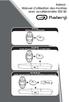 Kalenji : Manuel d utilisation des montres avec accéléromètre 500 SD W 500 SD Montre avec accéléromètre CW 500 SD Cardio fréquencemètre avec accéléromètre CW 500 SD PC Cardio fréquencemètre avec accéléromètre
Kalenji : Manuel d utilisation des montres avec accéléromètre 500 SD W 500 SD Montre avec accéléromètre CW 500 SD Cardio fréquencemètre avec accéléromètre CW 500 SD PC Cardio fréquencemètre avec accéléromètre
La sauvegarde (backup) de votre comptabilité a pour but de vous permettre de retrouver vos données si un incident est survenu.
 Logiciels concernés Ciel Compta Premium, Evolution et Réseau. Depuis la version 10.xx jusqu'à la version 13.xx Sauvegarde Remarque préliminaire La sauvegarde (backup) de votre comptabilité a pour but de
Logiciels concernés Ciel Compta Premium, Evolution et Réseau. Depuis la version 10.xx jusqu'à la version 13.xx Sauvegarde Remarque préliminaire La sauvegarde (backup) de votre comptabilité a pour but de
